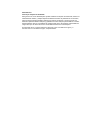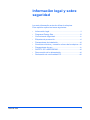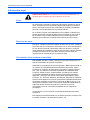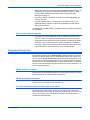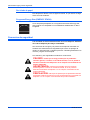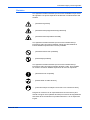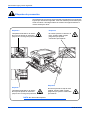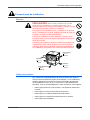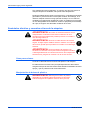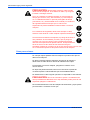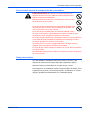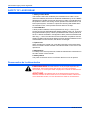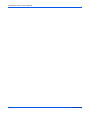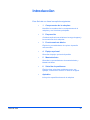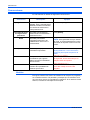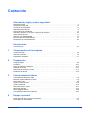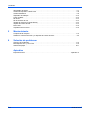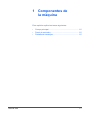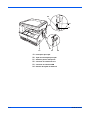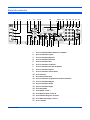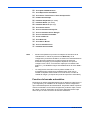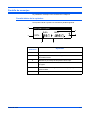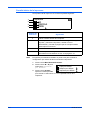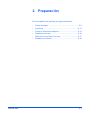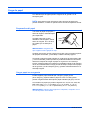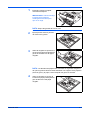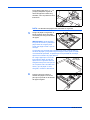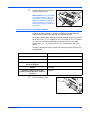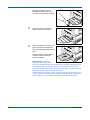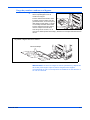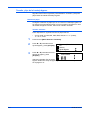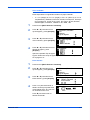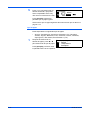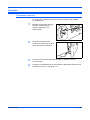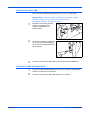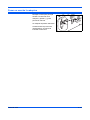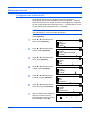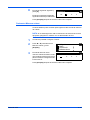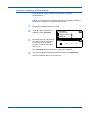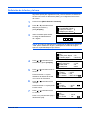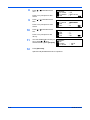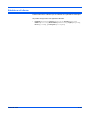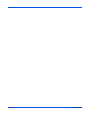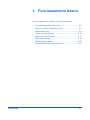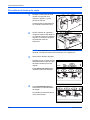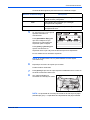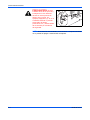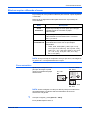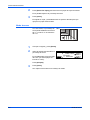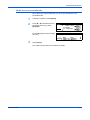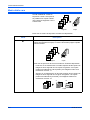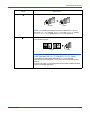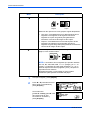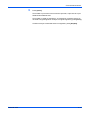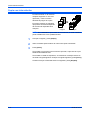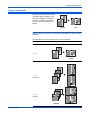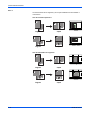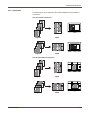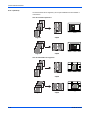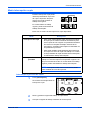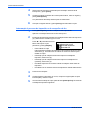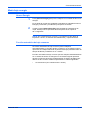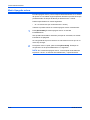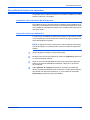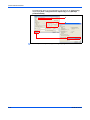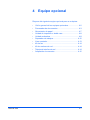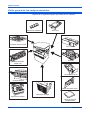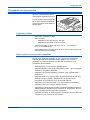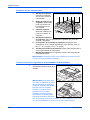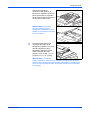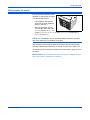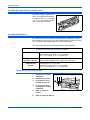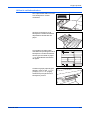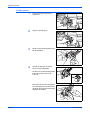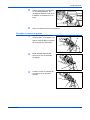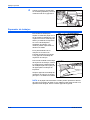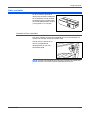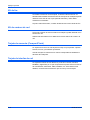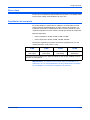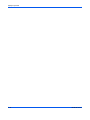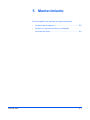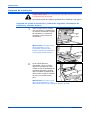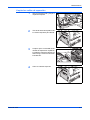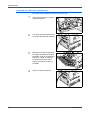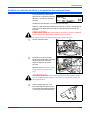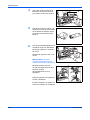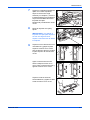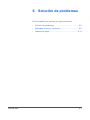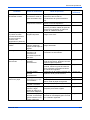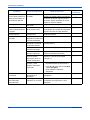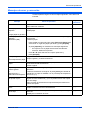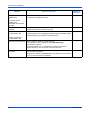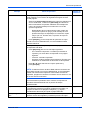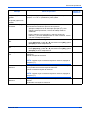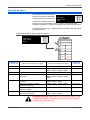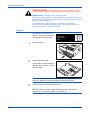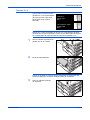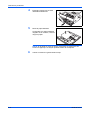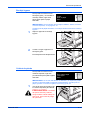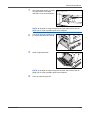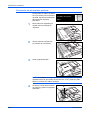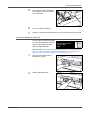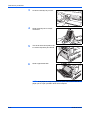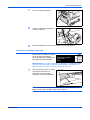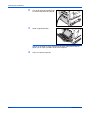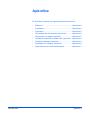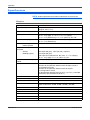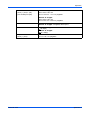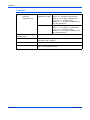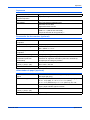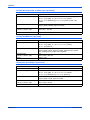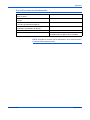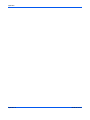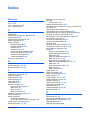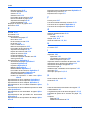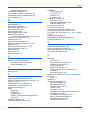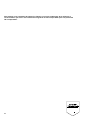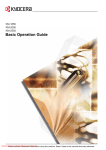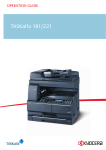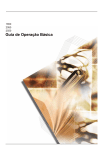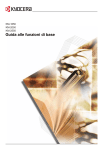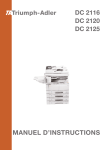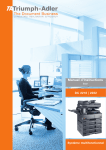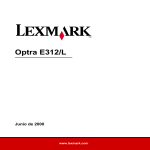Download Manual de Instrucciones - TA Triumph
Transcript
Manual de Instrucciones
Básico
DC 2218 | 2222
Sistema multifuncional
Introducción
Gracias por adquirir DC 2218/2222.
Esta guía de uso se ha diseñado para ayudarle a utilizar la máquina correctamente, efectuar el
mantenimiento rutinario y adoptar simples medidas de solución de problemas si es necesario,
para que siempre pueda emplear la máquina en buenas condiciones. Lea esta guía de uso
antes de empezar a utilizar la máquina y guárdela cerca de la máquina para facilitar su consulta.
Recomendamos usar los consumibles de nuestra propia marca. No seremos responsables de
ningún daño que se derive del uso de consumibles de terceros en esta máquina.
En esta Guía de uso, se hace referencia a DC 2218 como el "modelo de 18 ppm" y a
DC 2222 como el "modelo de 22 ppm", respectivamente.
Información legal y sobre
seguridad
Lea esta información antes de utilizar la máquina.
Este capítulo explica los temas siguientes:
•
•
•
•
•
•
•
•
•
•
GUÍA DE USO
Información legal .............................................................. ii
Programa Energy Star..................................................... iii
Convenios de seguridad.................................................. iv
Etiquetas de precaución.................................................. vi
Precauciones de instalación........................................... vii
Suministro eléctrico y conexión a tierra de la máquina . viii
Precauciones de uso.......................................................ix
SAFETY OF LASER BEAM ........................................... xii
Desconexión de la alimentación..................................... xii
Declaración de conformidad CE.................................... xiii
i
Información legal y sobre seguridad
Información legal
PRECAUCIÓN: No se asume ninguna responsabilidad por los
posibles daños causados por una instalación incorrecta.
Aviso
La información contenida en esta guía está sujeta a cambios sin previo
aviso. Es posible que se introduzcan páginas adicionales en ediciones
futuras. Se ruega al usuario que comprenda las posibles inexactitudes
técnicas o errores tipográficos en la presente edición.
No se asume ninguna responsabilidad por los posibles accidentes que
puedan producirse al seguir las instrucciones incluidas en este manual.
No se asume ninguna responsabilidad por los posibles defectos del
firmware de la impresora (contenido de la memoria de sólo lectura).
Derechos de autor
Esta guía, cualquier material susceptible de derechos de autor vendido o
proporcionado con la máquina o relacionado con su venta está protegido
por los derechos de autor. Reservados todos los derechos. Cualquier
copia realizada de la totalidad o parte de este manual y cualquier material
protegido por derechos de autor debe contener el mismo aviso de
copyright que el material del que se realizó la copia.
Con relación a los nombres comerciales
PRESCRIBE, ECOSYS, KPDL y KIR (Kyocera Image Refinement) son
marcas comerciales de Kyocera Corporation.
Diablo 630 es un producto de Xerox Corporation. IBM Proprinter X24E es
un producto de International Business Machines Corporation. Epson
LQ-850 es un producto de Seiko Epson Corporation. Hewlett-Packard,
PCL y PJL son marcas comerciales registradas de Hewlett-Packard
Company. Adobe Acrobat, Acrobat Reader y PostScript son marcas
comerciales registradas de Adobe Systems Incorporated. Macintosh,
AppleTalk y TrueType son marcas comerciales registradas de Apple
Computer, Inc.. Microsoft, Windows, Windows NT, Windows XP, Windows
Vista e Internet Explorer son marcas comerciales registradas de Microsoft
Corporation. PowerPC es una marca comercial de IBM en EE.UU. y en
otros países. ENERGY STAR es una marca registrada estadounidense.
Todos los demás nombres de productos y marcas son marcas
comerciales o marcas comerciales registradas de sus respectivos
propietarios.
CompactFlash y CF son marcas comerciales de SanDisk Corporation
of America.
Esta máquina se ha desarrollado con el sistema operativo en tiempo real
incrustado Tornado™ de Wind River Systems, Inc.
ii
GUÍA DE USO
Información legal y sobre seguridad
•
Todas las fuentes de idiomas europeos instaladas en esta máquina se
utilizan bajo el acuerdo de licencia de Monotype Imaging Inc. Esta
máquina tiene instaladas las fuentes UFST™ MicroType® de
Monotype Imaging Inc.
•
Helvetica, Palatino y Times son marcas comerciales registradas de
Linotype-Hell AG.
•
ITC Avant Garde Gothic, ITC Bookman, ITC ZapfChancery e ITC
ZapfDingbats son marcas comerciales registradas de International
Type-face Corporation.
TypeBank G-B, TypeBank M-M y TypeBank OCR son marcas comerciales
de TypeBank®.
Restricción legal de copiado
•
Es posible que esté prohibida la copia de material con derechos de
autor sin contar con el permiso del propietario de dichos derechos.
•
Se prohíbe terminantemente la copia de billetes de moneda nacional o
extranjera, como: billetes, timbres o sellos, pasaportes, certificados.
•
Las leyes y disposiciones locales pueden prohibir o restringir la copia
o el escaneado de otros materiales no mencionados arriba.
Programa Energy Star
El dispositivo dispone de un modo de bajo consumo donde el consumo
eléctrico se reduce transcurrido un determinado tiempo tras el último uso,
así como de un modo de reposo donde las funciones de impresora y fax
permanecen en estado de espera pero con un consumo eléctrico reducido
al mínimo si no hay actividad durante un determinado tiempo. Si el tiempo
de bajo consumo automático es igual al tiempo de reposo automático, se
activa el modo de reposo.
Modo de bajo consumo
El dispositivo entra automáticamente en el modo de bajo consumo cuando
ha transcurrido un (1) minuto desde el último uso.
Modo de reposo automático
El dispositivo entra automáticamente en el modo de reposo cuando ha
transcurrido un (1) minuto desde el último uso.
Función automática opcional de copia a dos caras
Este dispositivo puede incluir una función de copia a dos caras como
función opcional. Por ejemplo, al copiar dos originales de una cara en una
única hoja de papel como una copia a dos caras, es posible reducir la
cantidad de papel utilizado.
GUÍA DE USO
iii
Información legal y sobre seguridad
Reciclado de papel
Este dispositivo admite el uso de papel reciclado, lo que reduce la carga
sobre el medio ambiente.
Programa Energy Star (ENERGY STAR®)
Como empresa participante en el Programa internacional Energy Star,
este producto es compatible con los estándares establecidos en dicho
Programa.
Convenios de seguridad
Lea esta Guía de funcionamiento antes de usar la máquina. Guárdela
cerca de la máquina para mayor comodidad.
Las secciones de esta guía y las piezas de la máquina marcadas con
símbolos son advertencias de seguridad cuya función es proteger al
usuario, a otras personas y a objetos próximos. También garantizar el uso
correcto y seguro de la máquina.
Los símbolos y sus significados se indican a continuación.
PELIGRO: Indica que es muy posible que se produzcan
lesiones graves, o incluso un accidente mortal, si no se presta la
atención necesaria a la máquina o no se cumplen correctamente los
puntos señalados.
ADVERTENCIA: Indica que es posible que se produzcan
lesiones graves, o incluso un accidente mortal, si no se presta la
atención necesaria a la máquina o no se cumplen correctamente los
puntos señalados.
PRECAUCIÓN: Indica que es posible que se produzcan lesiones
personales o daños mecánicos si no se presta la atención necesaria a la
máquina o no se cumplen correctamente los puntos señalados.
iv
GUÍA DE USO
Información legal y sobre seguridad
Símbolos
Los siguientes símbolos señalan que la sección señalada incluye avisos
de seguridad. Los puntos específicos de atención se indican dentro del
símbolo.
.... [Advertencia general]
.... [Advertencia de peligro de descarga eléctrica]
.... [Advertencia de temperatura elevada]
Los siguientes símbolos señalan que la sección indicada incluye
información sobre acciones prohibidas. Dentro de cada símbolo se
indican detalles específicos de la acción prohibida.
.... [Advertencia de acción prohibida]
.... [Desmontaje prohibido]
Los siguientes símbolos señalan que la sección indicada incluye
información sobre acciones que deben llevarse a cabo. En el símbolo
en cuestión se indican detalles específicos de la acción requerida.
.... [Alerta de acción requerida]
.... [Desenchufar el cable eléctrico]
.... [Conectar siempre la máquina a una toma con conexión a tierra]
Póngase en contacto con el representante del servicio técnico para
solicitar una guía nueva (deberá abonarla) si los avisos de seguridad de
esta Guía de funcionamiento no pueden leerse bien o si no dispone de
la guía.
GUÍA DE USO
v
Información legal y sobre seguridad
Etiquetas de precaución
Las etiquetas de precaución se han pegado a la máquina en los siguientes
lugares por razones de seguridad. Tome las máximas precauciones para
evitar incendios o descargas eléctricas cuando retire papel obstruido o
cuando sustituya el tóner.
Etiqueta 2
Etiqueta 3
Temperatura elevada en el interior.
No toque las piezas de esta zona
porque corre el riesgo de quemarse.
No intente quemar el cartucho de
tóner. Pueden saltar chispas
peligrosas que podrían
ocasionarle quemaduras.
Etiqueta 4
Etiqueta 1
Temperatura elevada en el interior.
No toque las piezas de esta zona
porque corre el riesgo de quemarse.
No intente quemar la caja de tóner
residual. Pueden saltar chispas
peligrosas que podrían ocasionarle
quemaduras.
NOTA: No retire estas etiquetas.
vi
GUÍA DE USO
Información legal y sobre seguridad
Precauciones de instalación
Entorno
PRECAUCIÓN: Evite colocar la máquina en o sobre
sitios que sean inestables o irregulares para evitar que la
máquina caiga al suelo. Este tipo de situación conlleva un riesgo
de lesiones personales o daños en la máquina.
Evite lugares con humedad o polvo y suciedad. Si se observa
polvo o suciedad en el enchufe, límpielo para evitar el riesgo de
incendio o de sufrir una descarga eléctrica.
Evite situar la máquina cerca de radiadores, estufas u otras
fuentes de calor, ni cerca de objetos inflamables, para evitar el
riesgo de incendio.
Para refrigerar la máquina y facilitar el cambio de las piezas y el
mantenimiento, deje espacio de acceso tal como se muestra
más abajo. Deje espacio suficiente, especialmente alrededor de
los ventiladores, para permitir una correcta ventilación del aire.
Parte trasera:
3 15/16"
10 cm
Izquierda:
11 13/16"
30 cm
Parte delantera:
39 3/8"
100 cm
Derecha:
11 13/16"
30 cm
Otras precauciones
Las condiciones medioambientales adversas pueden influir negativamente en el funcionamiento seguro de la máquina y en su rendimiento.
Instale la máquina en una sala con aire acondicionado (temperatura
recomendada de la sala: 10-32,5 °C (50-90,5° F) aproximadamente,
humedad: 15-80 % aproximadamente) y evite colocarla en estos lugares:
GUÍA DE USO
•
Evite lugares próximos a una ventana o con exposición directa a la
luz solar.
•
Evite lugares en los que se produzcan vibraciones.
•
Evite lugares con cambios drásticos de temperatura.
•
Evite lugares con exposición directa al aire frío o caliente.
•
Evite lugares mal ventilados.
vii
Información legal y sobre seguridad
Si el material del suelo es delicado, en caso de que haya que mover la
máquina después de instalarla, éste puede sufrir desperfectos.
Durante la realización de copias, se genera ozono, no obstante la cantidad
generada no produce efectos nocivos para la salud. Sin embargo, si se
utiliza la máquina durante un largo período de tiempo en una sala mal
ventilada o se realiza gran cantidad de copias, es posible que se perciba
un olor desagradable. Para mantener el entorno apropiado para el trabajo
de copia, se sugiere una adecuada ventilación de la sala.
Suministro eléctrico y conexión a tierra de la máquina
ADVERTENCIA: No utilice un suministro eléctrico con un
voltaje distinto al indicado. Evite varias conexiones en una
misma toma. Estas situaciones podrían provocar un incendio o
una descarga eléctrica.
ADVERTENCIA: Enchufe el cable eléctrico de manera
segura. Si algún objeto metálico entra en contacto con la punta
del enchufe, puede que se produzca un incendio o una descarga
eléctrica.
ADVERTENCIA: Conecte siempre la máquina a un
enchufe con conexión a tierra para evitar el riesgo de incendios
o descargas eléctricas en caso de cortocircuito. Si no dispone de
toma de tierra, póngase en contacto con el servicio técnico.
Otras precauciones
Conecte el cable eléctrico al enchufe más próximo a la máquina.
El cable eléctrico se utiliza como principal dispositivo de desconexión.
Asegúrese de que el enchufe/ la toma están situados/ instalados cerca del
equipo y que se puede acceder a ellos fácilmente.
Manipulación de bolsas de plástico
ADVERTENCIA: Mantenga las bolsas de plástico
utilizadas con la máquina fuera del alcance de los niños.
Podrían ahogarse si el plástico cubre la nariz y la boca.
viii
GUÍA DE USO
Información legal y sobre seguridad
Precauciones de uso
Precauciones durante el uso de la máquina
ADVERTENCIA: No coloque objetos metálicos o
recipientes con agua (jarrones, macetas, tazas, etc.) sobre la
máquina o en sus proximidades. Si se cayeran sobre ella, podría
producirse un incendio o una descarga eléctrica.
ADVERTENCIA: No desmonte ninguna de las cubiertas
de la máquina ya que existe el riesgo de que se produzca una
descarga eléctrica de las piezas de alto voltaje del interior de la
máquina.
ADVERTENCIA: Evite los daños, roturas o reparaciones
del cable eléctrico. No coloque objetos pesados sobre el cable,
tire de él o lo doble de manera innecesaria o produzca ningún
otro tipo de daño.
Estas situaciones podrían provocar un incendio o una descarga
eléctrica.
ADVERTENCIA: No intente nunca reparar o desmontar
la máquina o sus piezas, ya que podría producirse un incendio,
una descarga eléctrica o daño en el láser. Si el haz del láser sale
al exterior existe el riesgo de producir ceguera.
ADVERTENCIA: Si la máquina se calienta en exceso,
empieza a salir humo de la máquina, se percibe un olor extraño
o se observa cualquier otra situación inusual, podría producirse
un incendio o una descarga eléctrica. Desconecte la
máquina ({) inmediatamente y asegúrese de desenchufarla.
Acto seguido, póngase en contacto con el servicio técnico.
ADVERTENCIA: Si cae sobre la máquina algún objeto
que pudiera provocar desperfectos en la máquina (clips, agua,
otros líquidos, etc.), desconecte la máquina ({) inmediatamente. A continuación, asegúrese de desenchufar el cable para
evitar el riesgo de incendio o descarga eléctrica. Acto seguido,
póngase en contacto con el servicio técnico.
ADVERTENCIA: No conecte o desconecte el cable
con las manos mojadas, ya que existe el riesgo de descarga
eléctrica.
ADVERTENCIA: Póngase siempre en contacto con el
servicio técnico para llevar a cabo el mantenimiento y la
reparación de piezas internas de la máquina.
PRECAUCIÓN: No tire del cable de alimentación para
desenchufarlo de la toma de corriente. Si se tira del cable, puede que los
cables se rompan y existe el riesgo de incendio o descarga eléctrica
(sujete el enchufe al desenchufar el cable).
GUÍA DE USO
ix
Información legal y sobre seguridad
PRECAUCIÓN: Desenchufe siempre el cable cuando
desee mover la máquina. Si se dañara el cable, hay riesgo de
incendio o descarga eléctrica.
Si no va a utilizarse la máquina durante un corto período de
tiempo (por la noche, etc.), desconéctela ({). Si la máquina
no va a utilizarse durante un período prolongado de tiempo
(vacaciones, etc.), desenchúfela de la corriente por cuestiones
de seguridad durante el tiempo que no esté en uso.
Sujete sólo las piezas señaladas cuando levante o mueva la
máquina.
Por cuestiones de seguridad, desenchufe siempre el cable
eléctrico antes de llevar a cabo cualquier operación de limpieza.
Si se acumula suciedad en la máquina, hay riesgo de incendio u
otro problema. Se recomienda, por tanto, que se ponga en
contacto con el servicio técnico para consultar todo aquello
referente a la limpieza de las piezas internas. Es especialmente
eficaz si se lleva a cabo antes de las estaciones de gran
humedad. Póngase en contacto con el servicio técnico para conocer cuál
es el coste de la limpieza de las piezas internas de la máquina.
Otras precauciones
No coloque objetos pesados sobre la máquina o produzca otro tipo de
daños en la máquina.
No abra la cubierta superior delantera, desconecte la máquina o
desenchufe el cable eléctrico durante la realización de copias.
Para levantar o mover la máquina, póngase en contacto con el
servicio técnico.
No toque las piezas eléctricas, tales como conectores o placas de
circuitos impresos. Podrían dañarse por la electricidad estática.
No intente llevar a cabo ninguna operación no explicada en este manual.
PRECAUCIÓN: El uso de controles o ajustes o la realización de
otros procedimientos diferentes a los aquí indicados puede provocar una
exposición peligrosa a radiaciones.
No mire directamente a la luz de la lámpara de escaneado, ya que puede
provocar dolor o cansancio en los ojos.
x
GUÍA DE USO
Información legal y sobre seguridad
Precauciones durante la manipulación de consumibles
PRECAUCIÓN: No queme el cartucho de tóner ni el
depósito de restos de tóner. Saltarían chispas peligrosas que
podrían ocasionarle quemaduras.
Mantenga el cartucho de tóner y el depósito de restos de tóner
fuera del alcance de los niños.
En el caso de que se derramara tóner del cartucho de tóner o del
depósito de restos de tóner, evite la inhalación e ingestión, así
como el contacto con los ojos o la piel.
En el caso de que inhalara tóner de manera accidental, vaya a
un lugar con aire fresco y haga gárgaras con gran cantidad de agua.
Si empieza a toser, póngase en contacto con el médico.
En el caso de que ingiriera tóner, enjuáguese la boca con agua y beba una
o dos tazas de agua para diluir el contenido en el estómago. Si fuera
necesario, póngase en contacto con el médico.
Si le entra tóner en los ojos, enjuágueselos bien con agua. Si tiene
cualquier duda, póngase en contacto con el médico.
En caso de que el tóner entrara en contacto con la piel, lave la zona bien
con agua y jabón.
No intente abrir por la fuerza ni destruir el cartucho de tóner ni el depósito
de restos de tóner.
Otras precauciones
Una vez utilizados, deshágase siempre del cartucho de tóner y del
depósito de restos de tóner según disponga la legislación vigente.
Almacene todos los consumibles en un lugar fresco y oscuro.
Si la máquina no va a utilizarse durante un período largo de tiempo, retire
el papel de las gavetas y de la bandeja bypass, devuélvalo a su envase
original y guárdelo herméticamente en su embalaje original.
GUÍA DE USO
xi
Información legal y sobre seguridad
SAFETY OF LASER BEAM
1. Safety of laser beam
This machine has been certified by the manufacturer to Class 1 level
under the radiation performance standards established by the U.S.DHHS
(Department of Health and Human Services) in 1968. This indicates that
the product is safe to use during normal operation and maintenance. The
laser optical system, enclosed in a protective housing and sealed within
the external covers, never permits the laser beam to escape.
2. The CDRH Act
A laser-product-related act was implemented on Aug. 2, 1976, by the
Center for Devices and Radiological Health (CDRH) of the U.S. Food and
Drug Administration (FDA). This act prohibits the sale of laser products in
the U.S. without certification, and applies to laser products manufactured
after Aug. 1, 1976. The label shown below indicates compliance with the
CDRH regulations and must be attached to laser products marketed in the
United States. On this machine, the label is on the right.
3. Optical unit
When checking the optical unit, avoid direct exposure to the laser beam,
which is invisible. Shown at below is the label located on the cover of the
optical unit.
4. Maintenance
For safety of the service personnel, follow the maintenance instructions in
the other section of this manual.
5. Safety switch
The power to the laser unit is cut off when the front cover is opened.
Desconexión de la alimentación
PRECAUCIÓN: El cable eléctrico es el principal dispositivo de
aislamiento. Otros interruptores del equipo son sólo interruptores
funcionales y no sirven para aislar el equipo de la fuente de alimentación.
ACHTUNG: Der Netzstecker ist die Hauptisoliervorrichtung! Die
anderen Schalter auf dem Gerät sind nur Funktionsschalter und können
nicht verwendet werden, um den Stromfluß im Gerät zu unterbrechen.
xii
GUÍA DE USO
Información legal y sobre seguridad
Declaración de conformidad CE
DECLARACIÓN DE CONFORMIDAD
CON
2004/108/EC, 2006/95/EEC, 93/68/EEC y 1999/5/EC
Declaramos, bajo nuestra responsabilidad, que el producto al que
hace referencia esta declaración cumple las siguientes
especificaciones.
EN55024
EN55022 Clase B
EN61000-3-2
EN61000-3-3
EN60950-1
EN60825-1
EN300 330-1
EN300 330-2
GUÍA DE USO
xiii
Información legal y sobre seguridad
xiv
GUÍA DE USO
Introducción
Esta Guía de uso tiene los capítulos siguientes:
•
1
Componentes de la máquina
Identifica los nombres de los componentes de la
máquina y sus funciones principales.
•
2
Preparación
Contiene explicaciones relativas a la carga de papel y
las conexiones de la máquina.
•
3
Funcionamiento básico
Explica los procedimientos de copia e impresión
más sencillos.
•
4
Equipo opcional
Describe el equipo opcional disponible.
•
5
Mantenimiento
Describe los procedimientos de mantenimiento y
llenado del tóner.
•
6
Solución de problemas
Explica cómo solucionar problemas como, por
ejemplo, indicaciones de error o atascos de papel.
•
Apéndice
Incluye las especificaciones de la máquina.
GUÍA DE USO
xv
Introducción
Convenciones
En este manual se utilizan las siguientes convenciones.
Convención
Descripción
Ejemplo
Tipografía cursiva
Se utiliza para enfatizar una
palabra, frase o mensaje clave.
Además, también se muestran
en cursiva las referencias a
otras publicaciones.
Abra la bandeja bypass.
Tipografía de texto
en negrita entre
paréntesis
Se utiliza para enfatizar la
selección de una tecla/botón o
modo de función.
Pulse [Entrar].
Notas
Se utiliza para facilitar
información adicional o de
utilidad sobre una función o
característica.
Importante
Se utiliza para proporcionar
información importante.
IMPORTANTE: No utilice nunca agua,
desengrasadores u otros disolventes
orgánicos para limpiar la apertura de
cristal.
Precaución
Las precauciones son
comentarios que sugieren
daños mecánicos resultantes
de una acción.
PRECAUCIÓN: Por cuestiones
Se utiliza para advertir al
usuario de la posibilidad de
lesiones personales.
ADVERTENCIA: Tenga cuidado
Advertencia
NOTA: Para garantizar la mejor calidad
de copia, es recomendable llevar a cabo
esta tarea de limpieza al menos una vez
al mes.
de seguridad, desenchufe siempre la
máquina antes de limpiarla.
con el alto voltaje de la zona del
cargador.
Medidas
Esta guía contiene información de medidas de la máquina en pulgadas y
en el sistema métrico. Las pantallas y mensajes que se muestran en la
guía son de la versión en pulgadas de la máquina. Si se utiliza la versión
métrica, consulte los mensajes de la máquina.
xvi
GUÍA DE USO
Contenido
Información legal y sobre seguridad
Información legal. . . . . . . . . . . . . . . . . . . . . . . . . . . . . . . . . . . . . . . . . . . . . . . . . . . . . . . . . . . . . . . ii
Programa Energy Star. . . . . . . . . . . . . . . . . . . . . . . . . . . . . . . . . . . . . . . . . . . . . . . . . . . . . . . . . . . iii
Convenios de seguridad . . . . . . . . . . . . . . . . . . . . . . . . . . . . . . . . . . . . . . . . . . . . . . . . . . . . . . . . .iv
Etiquetas de precaución . . . . . . . . . . . . . . . . . . . . . . . . . . . . . . . . . . . . . . . . . . . . . . . . . . . . . . . . .vi
Precauciones de instalación . . . . . . . . . . . . . . . . . . . . . . . . . . . . . . . . . . . . . . . . . . . . . . . . . . . . . vii
Suministro eléctrico y conexión a tierra de la máquina. . . . . . . . . . . . . . . . . . . . . . . . . . . . . . . . . viii
Precauciones de uso. . . . . . . . . . . . . . . . . . . . . . . . . . . . . . . . . . . . . . . . . . . . . . . . . . . . . . . . . . . .ix
SAFETY OF LASER BEAM . . . . . . . . . . . . . . . . . . . . . . . . . . . . . . . . . . . . . . . . . . . . . . . . . . . . . xii
Desconexión de la alimentación . . . . . . . . . . . . . . . . . . . . . . . . . . . . . . . . . . . . . . . . . . . . . . . . . . xii
Declaración de conformidad CE . . . . . . . . . . . . . . . . . . . . . . . . . . . . . . . . . . . . . . . . . . . . . . . . . . xiii
Introducción
Convenciones . . . . . . . . . . . . . . . . . . . . . . . . . . . . . . . . . . . . . . . . . . . . . . . . . . . . . . . . . . . . . . . xvi
1
Componentes de la máquina
Cuerpo principal . . . . . . . . . . . . . . . . . . . . . . . . . . . . . . . . . . . . . . . . . . . . . . . . . . . . . . . . . . . . . 1-2
Panel de controles . . . . . . . . . . . . . . . . . . . . . . . . . . . . . . . . . . . . . . . . . . . . . . . . . . . . . . . . . . . 1-5
Pantalla de mensajes . . . . . . . . . . . . . . . . . . . . . . . . . . . . . . . . . . . . . . . . . . . . . . . . . . . . . . . . . 1-7
2
Preparación
Carga de papel . . . . . . . . . . . . . . . . . . . . . . . . . . . . . . . . . . . . . . . . . . . . . . . . . . . . . . . . . . . . . . 2-2
Conexión . . . . . . . . . . . . . . . . . . . . . . . . . . . . . . . . . . . . . . . . . . . . . . . . . . . . . . . . . . . . . . . . . . 2-11
Poner en marcha la máquina . . . . . . . . . . . . . . . . . . . . . . . . . . . . . . . . . . . . . . . . . . . . . . . . . . 2-13
Parámetros de red . . . . . . . . . . . . . . . . . . . . . . . . . . . . . . . . . . . . . . . . . . . . . . . . . . . . . . . . . . 2-14
Definición de la fecha y la hora . . . . . . . . . . . . . . . . . . . . . . . . . . . . . . . . . . . . . . . . . . . . . . . . . 2-17
Establecer el idioma . . . . . . . . . . . . . . . . . . . . . . . . . . . . . . . . . . . . . . . . . . . . . . . . . . . . . . . . . 2-19
3
Funcionamiento básico
Procedimiento básico de copia . . . . . . . . . . . . . . . . . . . . . . . . . . . . . . . . . . . . . . . . . . . . . . . . . . 3-2
Efectuar copias utilizando el zoom . . . . . . . . . . . . . . . . . . . . . . . . . . . . . . . . . . . . . . . . . . . . . . . 3-5
Modo doble cara . . . . . . . . . . . . . . . . . . . . . . . . . . . . . . . . . . . . . . . . . . . . . . . . . . . . . . . . . . . . . 3-8
Copia con intercalación. . . . . . . . . . . . . . . . . . . . . . . . . . . . . . . . . . . . . . . . . . . . . . . . . . . . . . . 3-12
Copia combinada . . . . . . . . . . . . . . . . . . . . . . . . . . . . . . . . . . . . . . . . . . . . . . . . . . . . . . . . . . . 3-13
Modo interrupción copia . . . . . . . . . . . . . . . . . . . . . . . . . . . . . . . . . . . . . . . . . . . . . . . . . . . . . . 3-17
Modo bajo energía . . . . . . . . . . . . . . . . . . . . . . . . . . . . . . . . . . . . . . . . . . . . . . . . . . . . . . . . . . 3-19
Modo Apagado autom. . . . . . . . . . . . . . . . . . . . . . . . . . . . . . . . . . . . . . . . . . . . . . . . . . . . . . . . 3-20
Procedimiento básico de impresión . . . . . . . . . . . . . . . . . . . . . . . . . . . . . . . . . . . . . . . . . . . . . 3-21
4
Equipo opcional
Visión general de los equipos opcionales . . . . . . . . . . . . . . . . . . . . . . . . . . . . . . . . . . . . . . . . . . 4-2
Procesador de documentos . . . . . . . . . . . . . . . . . . . . . . . . . . . . . . . . . . . . . . . . . . . . . . . . . . . . 4-3
GUÍA DE USO
xvii
Contenido
Alimentador de papel . . . . . . . . . . . . . . . . . . . . . . . . . . . . . . . . . . . . . . . . . . . . . . . . . . . . . . . . . 4-7
Unidad de impresión a doble cara . . . . . . . . . . . . . . . . . . . . . . . . . . . . . . . . . . . . . . . . . . . . . . . 4-8
Unidad acabadora. . . . . . . . . . . . . . . . . . . . . . . . . . . . . . . . . . . . . . . . . . . . . . . . . . . . . . . . . . . . 4-8
Separador de trabajos. . . . . . . . . . . . . . . . . . . . . . . . . . . . . . . . . . . . . . . . . . . . . . . . . . . . . . . . 4-12
Llave contador. . . . . . . . . . . . . . . . . . . . . . . . . . . . . . . . . . . . . . . . . . . . . . . . . . . . . . . . . . . . . . 4-13
Kit de fax . . . . . . . . . . . . . . . . . . . . . . . . . . . . . . . . . . . . . . . . . . . . . . . . . . . . . . . . . . . . . . . . . . 4-14
Kit de escáner de red . . . . . . . . . . . . . . . . . . . . . . . . . . . . . . . . . . . . . . . . . . . . . . . . . . . . . . . . 4-14
Tarjeta de memoria (CompactFlash) . . . . . . . . . . . . . . . . . . . . . . . . . . . . . . . . . . . . . . . . . . . . 4-14
Tarjeta de interfaz de red . . . . . . . . . . . . . . . . . . . . . . . . . . . . . . . . . . . . . . . . . . . . . . . . . . . . . 4-14
Disco duro . . . . . . . . . . . . . . . . . . . . . . . . . . . . . . . . . . . . . . . . . . . . . . . . . . . . . . . . . . . . . . . . . 4-15
Ampliación de memoria. . . . . . . . . . . . . . . . . . . . . . . . . . . . . . . . . . . . . . . . . . . . . . . . . . . . . . . 4-15
5
Mantenimiento
Limpieza de la máquina . . . . . . . . . . . . . . . . . . . . . . . . . . . . . . . . . . . . . . . . . . . . . . . . . . . . . . . 5-2
Sustituir el cartucho de tóner y el depósito de restos de tóner . . . . . . . . . . . . . . . . . . . . . . . . . . 5-5
6
Solución de problemas
Solución de problemas . . . . . . . . . . . . . . . . . . . . . . . . . . . . . . . . . . . . . . . . . . . . . . . . . . . . . . . . 6-2
Mensajes de error y corrección. . . . . . . . . . . . . . . . . . . . . . . . . . . . . . . . . . . . . . . . . . . . . . . . . . 6-5
Atascos de papel. . . . . . . . . . . . . . . . . . . . . . . . . . . . . . . . . . . . . . . . . . . . . . . . . . . . . . . . . . . . 6-11
Apéndice
Especificaciones . . . . . . . . . . . . . . . . . . . . . . . . . . . . . . . . . . . . . . . . . . . . . . . . . . . . . . . Apéndice-2
xviii
GUÍA DE USO
1 Componentes de
la máquina
Este capítulo explica los temas siguientes:
•
•
•
GUÍA DE USO
Cuerpo principal ........................................................... 1-2
Panel de controles........................................................ 1-5
Pantalla de mensajes ................................................... 1-5
1-1
Cuerpo principal
1
2
3
8
9
10
7
6
5
4
1
Cubierta del original
2
Bandeja de salida
3
Panel de controles
4
Gaveta
5
Lengüeta de ajuste de la anchura del papel
6
Lengüeta de ajuste de la altura del papel
7
Palanca de la cubierta izquierda
8
Bandeja bypass
9
Prolongación de la bandeja bypass
10 Guías de inserción
1-2
GUÍA DE USO
11
15
12
16
14
13
17
18
11 Cristal de exposición
12 Láminas indicadoras del tamaño del original
13 Cubierta izquierda
14 Depósito de restos de tóner
15 Palanca de sujeción del cartucho de tóner
16 Contenedor de tóner
17 Varilla del limpiador de la unidad de carga
18 Cubierta frontal
GUÍA DE USO
1-3
23
24
22
21
21
19
20
19 Interruptor principal
20 Tapa del interruptor principal
21 Asideros para el transporte
22 Conector de interfaz de red
23 Conector de interfaz USB
24 Ranura de tarjeta de memoria
1-4
GUÍA DE USO
Panel de controles
1
2
3
7
6
11
12 13
25
28 27
26
29
30
31 32
37
34 36
35
21
Lista para copiar.
Auto
100%
5
4
8
9 10 15 16 14 17 18
Auto
19
22
1
20
23
33
24
1
Tecla e indicador Menú Sistema / Contador
2
Tecla e indicador Copiar
3
Tecla e indicador Imprimir
4
Tecla e indicador Escanear
5
Tecla e indicador FAX
6
Tecla e indicador Combinar
7
Tecla e indicador Borrado de bordes
8
Tecla e indicador Dúplex
9
Tecla e indicador Clasif. Rotac.
10 Tecla Función
11 Tecla Función Escáner
12 Tecla e indicador Originales de distintos tamaños
13 Tecla e indicador Margen
14 Tecla e indicador Grupo
15 Tecla e indicador Grapa
16 Tecla Programa
17 Tecla Zoom / Tecla <
18 Tecla Auto%/100% / Tecla T
19 Tecla Tamaño Original / Tecla S
20 Tecla Selección Papel / Tecla >
21 Tecla Aceptar
GUÍA DE USO
1-5
22 Tecla para OCR Medio tono
23 Tecla Exposición Automática
24 Tecla Claro / Tecla Oscuro / Visor de exposición
25 Pantalla de mensajes
26 Indicador Preparada (luz verde)
27 Indicador Datos (luz verde)
28 Indicador Atención (luz roja)
29 Tecla Cerrar sesión
30 Tecla e indicador Interrupción
31 Tecla e indicador Ahorro Energía
32 Tecla e indicador Encendido
33 Teclas numéricas
34 Tecla Reiniciar
35 Tecla Parar / Borrar
36 Tecla e indicador Inicio
37 Indicador de encendido
Nota
•
Modo inicial (estado en que entra la máquina al final del ciclo de
calentamiento o cuando se pulsa la tecla Reiniciar). En la
configuración por defecto de fábrica, se selecciona automáticamente
papel del mismo tamaño que el original (modo de selección
automática de papel), el porcentaje de ampliación de copia se
configura como 100 %, el número de copias que se realizan está
fijado en 1 y la calidad de imagen está establecida en el modo Texto +
Foto.
•
La configuración del modo inicial se puede cambiar con el
procedimiento de configuración predeterminado. Esto incluye
cambiar el depósito seleccionado en el modo inicial, el modo de
calidad de imagen y la exposición (modo de exposición automático).
Función de borrado automático
Después de un tiempo designado desde que se detiene la copia (entre 10
y 270 segundos), se restablece en la máquina la misma configuración
que la existente después del calentamiento. Se pueden realizar copias de
manera continuada con la misma configuración (modo de copia, número
de copias y modo de exposición) si se inicia el siguiente lote de copia
antes de que se active la función de borrado automático.
1-6
GUÍA DE USO
Pantalla de mensajes
La pantalla de mensajes indica el estado de la máquina.
Pantalla básica de la copiadora
Si se pulsa la tecla Copiadora se muestra la pantalla siguiente.
1
Lista para copiar.
Auto
100%
3
2
Número de
referencia
GUÍA DE USO
Auto
4
1
6
5
Significado
1
Indica el estado actual de la máquina.
2
Aparece cuando el tamaño del original se selecciona
automáticamente.
3
Muestra el porcentaje de ampliación de la copia.
4
Aparece si se selecciona el modo de selección automática
de papel.
5
Muestra el Tamaño Original, el Tamaño Papel y la gaveta
seleccionada.
6
Número de copias seleccionado.
1-7
Pantalla básica de la impresora
Si se pulsa la tecla Impresora se muestra la pantalla siguiente:
1
2
3
4
Preparada
GO
CANCELA
MENU
Número de
referencia
Nota
1-8
Significado
1
Indica el estado actual de la máquina.
2
Permite pasar de en línea a fuera de línea (y viceversa),
imprimir y reanudar la impresión, eliminar un error
determinado y cancelar la página que se está procesando
para imprimir una nueva.
3
Permite detener la impresión en curso.
4
Permite ajustar la configuración de la red. Hallará más
información en Parámetros de red, en la página 2-14.
El siguiente procedimiento también se puede usar para cambiar la
configuración por defecto de las funciones de la impresora.
1
Pulse la tecla Menú Sistema/Contador.
2
Pulse la tecla S o T para
seleccionar Impresora
por defecto.
3
Pulse la tecla Aceptar.
Aparece la misma pantalla
que cuando se selecciona MENÚ en la pantalla básica de la
impresora.
Menú Sistema / Contador:
Copia por defecto
Maquina por defecto
Impresora por defecto
GUÍA DE USO
2 Preparación
En este capítulo se explican los siguientes temas:
•
•
•
•
•
•
GUÍA DE USO
Carga de papel............................................................. 2-2
Conexión .....................................................................2-11
Poner en marcha la máquina ..................................... 2-13
Parámetros de red...................................................... 2-14
Definición de la fecha y la hora .................................. 2-17
Establecer el idioma ................................................... 2-19
2-1
Carga de papel
Los distintos tipos de papel pueden cargarse en la gaveta o en la
bandeja bypass.
NOTA: Para obtener más información sobre los tipos de papel que
pueden utilizarse, consulte el Apéndice de la Advanced Operation Guide.
Preparación del papel
Tras sacar el papel del paquete y
antes de cargarlo, ventile las hojas
para separarlas.
Si utiliza papel que ha sido
doblado o está arrugado, alíselo
antes de cargarlo. Si no lo hace,
es posible que se atasque el
papel.
IMPORTANTE: Asegúrese de
que el papel no tiene grapas ni clips.
Si utiliza una gaveta, cargue el papel con la cara que toca la parte superior
del paquete cara arriba, y cara abajo si utiliza la bandeja bypass.
Si se deja el papel fuera del paquete en condiciones de temperatura alta
y mucha humedad, pueden producirse problemas debido a la humedad
ambiente. Después de cargar el papel en la gaveta o en la bandeja
bypass, guarde el papel que queda en su embalaje original. Si la máquina
no se va a utilizar durante un largo período de tiempo, saque todo el papel
de las gavetas y de la bandeja bypass y guárdelo herméticamente en su
embalaje original.
Cargar papel en una gaveta
Puede cargarse papel estándar (60 a 90 g/m²), papel grueso
(90 a 105 g/m²), papel reciclado o papel en color. En cada gaveta
pueden cargarse hasta 300 hojas de papel estándar (80 g/m²) a la vez.
Los tamaños de papel que pueden cargarse son: A3, B4, A4, A4R, B5,
B5R, A5R, Folio, 11 × 17" (Ledger), 8 1/2 × 14" (Legal), 11 × 8 1/2",
8 1/2 × 11" (Letter), 5 1/2 × 8 1/2" (Estamento), 8 1/2 × 13" (Oficio II).
IMPORTANTE: Cuando cargue papel en el depósito, colóquelo con la
cara de impresión hacia arriba.
2-2
GUÍA DE USO
1
Extraiga la gaveta completamente de la máquina.
IMPORTANTE: Cuando extraiga
la gaveta de la máquina,
sosténgala firmemente para
que no se caiga.
NOTA: Saque las gavetas de una en una.
2
Ejerza presión sobre la plancha
del fondo de la gaveta.
3
Utilice la lengüeta de ajuste de la
anchura del papel para ajustar las
guías de anchura a la del papel
cargado.
NOTA: Los tamaños de papel están marcados en la gaveta. Asegúrese
de que las guías de anchura están alineadas con el papel. Si hay espacio
entre las guías y el papel, vuelva a ajustar las guías de anchura.
4
GUÍA DE USO
Utilice la lengüeta de ajuste de
la altura del papel para ajustar la
guía de altura a la del papel
cargado.
2-3
Para cargar papel A3 o 11 × 17"
(Ledger), desplace la guía de
altura del papel a la derecha y
túmbela, como se puede ver en la
ilustración.
NOTA: Los tamaños de papel están marcados en la gaveta.
5
Cargue el papel en la gaveta, el
borde superior de la hoja debe
colocarse junto a la guía de altura
del papel.
IMPORTANTE: Ajuste siempre
las guías de anchura y altura del
papel antes de cargarlo para
evitar que salga torcido o que se
atasque.
Compruebe que el papel está colocado junto a las guías de altura y
anchura del papel y no queda ninguna holgura. Si las guías no están
correctamente ajustadas, es posible que en la pantalla de mensajes
aparezca un tamaño de papel distinto.
No cargue papel por encima de
las líneas de altura de pila que
aparecen en la guía de anchura.
Líneas de
altura de pila
Asegúrese de que la cara que se
va a imprimir está colocada cara
arriba y que el papel no está
arrugado, curvado o deteriorado.
6
2-4
Ponga la hoja que indica el
tamaño del papel en la ranura
para que se pueda ver el tamaño
del papel cargado.
GUÍA DE USO
7
Vuelva a introducir la gaveta en la
máquina hasta el tope.
IMPORTANTE: Si no va a utilizar
la máquina durante un período
prolongado, saque el papel del
depósito, guárdelo en la bolsa de
almacenamiento y precinte la
bolsa para proteger el papel de la
humedad.
Carga de papel en la bandeja bypass
Además de papel estándar y reciclado, se puede usar papel especial.
Asegúrese de colocar papel especial en la bandeja bypass.
Se pueden colocar hasta 100 hojas de papel estándar (80 g/m²) (25 hojas
de A3, B4, Folio, 11 × 17" (Ledger), 8 1/2 × 14" (Legal), 8 1/2 × 13" (Oficio
II), u 8K). Los tamaños de papel que se pueden usar son: A3 a A6R,
postal, Folio, 11 × 17" (Ledger) a 5 1/2 × 8 1/2" (Statement), 8K, 16K y
16KR.
Los tipos y tamaños de papel y número de hojas que pueden cargarse son
los siguientes:
Tipo o tamaño
Papel estándar
100 hojas (80 g/m²)
Papel coloreado
100 hojas
Papel fino y grueso
(de 90 a 105 g/m²)
50 hojas
Hagaki
15 hojas
Sobre DL, sobre C5, sobre #10
(Comercial #10), Monarch, Youkei 4,
Youkei 2
5 hojas
1
GUÍA DE USO
Capacidad
Abra la bandeja bypass.
2-5
Extraiga la extensión de la
bandeja del bypass para que
coincida con el tamaño de papel.
2
Ajuste las guías de inserción
según la anchura del papel.
3
Deslice el papel a lo largo de las
guías de inserción introduciéndolo en la bandeja hasta llegar al
tope.
Asegúrese de que las guías de
inserción están tocando los
bordes del papel.
IMPORTANTE: Antes de
cargarlas, alise las postales y
otros tipos de papel grueso que pueden estar curvados. Dependiendo de
la calidad del papel, puede que éste no se introduzca en la máquina.
Cargue la bandeja solamente cuando prevea utilizarla y no deje papel en
su interior durante largos períodos de tiempo.
Cuando cargue la bandeja bypass, asegúrese de que la cara que se va a
copiar o imprimir está colocada cara abajo. Asegúrese de que el papel no
está arrugado, etc. Las arrugas pueden producir atascos de papel.
2-6
GUÍA DE USO
Carga de postales o sobres en el bypass
1
Cuando cargue una postal o sobre,
abra el tope del papel como se
muestra en la figura.
Para los sobres horizontales, cierre
la solapa. Inserte el sobre entre las
guías de anchura, con la cara que se
debe imprimir hacia abajo y el borde
con la solapa orientado hacia usted.
Para los sobres de formato vertical,
cierre la solapa. Inserte el sobre
entre las guías de anchura, con la
cara que se debe imprimir hacia abajo y el borde con la solapa orientado hacia la
ranura.
Se pueden cargar hasta cinco sobres.
Cierre la solapa.
IMPORTANTE: La forma de cargar los sobres (orientación y disposición
de la cara) varía según el tipo de sobre. Asegúrese de cargarlo
correctamente ya que si no la impresión se realizaría en una dirección o
en una cara errónea.
GUÍA DE USO
2-7
Tamaño y tipo de la bandeja bypass
Siga las instrucciones siguientes para establecer el tamaño y el tipo de
papel antes de utilizar la bandeja bypass.
Tamaño de papel
Configure el tamaño de papel que se va a usar en la bandeja bypass. Si
se desconoce el tamaño del papel o no es necesario configurar un valor
de tamaño de papel concreto, seleccione Tamaño universal.
Tamaño estándar:
Están disponibles los siguientes tamaños de papel estándar:
•
A3, B4, A4R, A4, B5R, B5, A5R, B6R, A6R,8 1/2 × 11" (Letter),
11 × 8 1/2", Folio.
1
Pulse la tecla [Menú Sistema / Contador].
2
Pulse S o T para seleccionar
Menú Sistema / Contador:
Ajuste Bypass y pulse [Aceptar].
Fin
Idioma
Ajuste Bypass
3
Pulse S o T para seleccionar el
tamaño de papel y pulse
[Aceptar].
Tamaño papel bypass:
Entre tamaño
Aparece la pantalla Tipo de papel
bypass. Seleccione el tipo de papel siguiendo las instrucciones que se dan
en la página 2-10.
2-8
GUÍA DE USO
Otros estándar:
Están disponibles los siguientes tamaños de papel estándar:
•
11 × 17" (Ledger), 8 1/2 × 14" (Legal), 8 1/2 × 13" (Oficio II), 5 1/2 × 8
1/2"(Statement), HAGAKI, Executive, ISO B5, Envelope DL, Envelope
C5, Envelope C4, Comm. #10, Comm. #9, Comm. #6-3/4, Monarch,
OufukuHagaki, YOUKEI 2, YOUKEI 4, 8K, 16KR, 16K
1
Pulse la tecla [Menú Sistema / Contador].
2
Pulse S o T para seleccionar
Menú Sistema / Contador:
Ajuste Bypass y pulse [Aceptar].
Fin
Idioma
Ajuste Bypass
3
Pulse S o T para seleccionar
Tamaño papel bypass:
Otros estándar y pulse [Aceptar].
Otros estándar
4
Pulse S o T para seleccionar el
tamaño de papel y pulse
[Aceptar].
Otros estándar:
Aparece la pantalla Tipo de papel
bypass. Seleccione el tipo de papel siguiendo las instrucciones que se dan
en la página 2-10.
Entre tamaño:
1
Pulse la tecla [Menú Sistema / Contador].
2
Pulse S o T para seleccionar
Menú Sistema / Contador:
Ajuste Bypass y pulse [Aceptar].
Fin
Idioma
Ajuste Bypass
3
Pulse S o T para seleccionar
Entre tamaño y pulse [Aceptar].
Tamaño papel bypass:
* Tamaño universal
Entre tamaño
4
Pulse < o > para seleccionar el
tamaño vertical, que puede estar
comprendido entre 98 y 297 mm
en incrementos de 1 mm.
Entre tamaño:
98mm
297mm
Pulse T para seleccionar el
tamaño horizontal.
GUÍA DE USO
2-9
5
Pulse < o > para seleccionar el
Entre tamaño:
tamaño horizontal, que puede
98mm
estar comprendido entre 148 y
297mm
432 mm en incrementos de 1 mm.
Pulse [Aceptar]. Aparece la
pantalla Tipo de papel bypass.
Seleccione el tipo de papel siguiendo las instrucciones que se dan en la
página 2-10.
Tipo de papel
Están disponibles los siguientes tipos de papel:
•
1
Normal, Transparencia, Preimpreso, Etiquetas, Fino, Reciclado,
Acetato, Rugoso, Membrete, Color, Perforado, Sobres, Cartulinas,
Papel grueso, Alta calidad, Personalizado 1 (a 8)
Después de seleccionar el
Tipo de papel bypass:
tamaño de papel, pulse S o T
* Normal
para seleccionar el tipo de papel.
Transparencia
Pulse [Aceptar]. Vuelve a verse
la pantalla básica de la copiadora.
2-10
Preimpreso
GUÍA DE USO
Conexión
Conectarse a una red
Para conectar la máquina a una red, utilice un cable de red (10BaseTo 100Base-TX).
GUÍA DE USO
1
Destape el interruptor principal
situado a la derecha de la
máquina, apáguela ({) y
desenchúfela.
2
Conecte el cable de red al
conector de interfaz de red de la
parte derecha de la máquina.
3
Conecte el otro extremo del cable de red a su dispositivo de red
(concentrador).
4
Programe los parámetros de red necesarios. Hallará más información en
Parámetros de red, en la página 2-14.
2-11
Conexión del cable USB
Para conectar la máquina directamente al PC, use un cable USB.
IMPORTANTE: Antes de conectar el cable de la impresora, apague
siempre la máquina ({) y desenchufe el cable eléctrico.
El ordenador también debe estar apagado.
1
Destape el interruptor principal
situado a la derecha de la
máquina, apáguela ({) y
desenchúfela.
2
Conecte el cable de la impresora
al conector de interfaz USB que
se encuentra en la parte derecha
de la máquina.
3
Conecte el otro extremo del cable al conector de interfaz USB del PC.
Conectar el cable de alimentación
2-12
1
Conecte el cable de alimentación al conector del cable de alimentación
situado a la derecha de la máquina.
2
Conecte el otro extremo del cable eléctrico a un enchufe.
GUÍA DE USO
Poner en marcha la máquina
Destape el interruptor principal
situado a la derecha de la
máquina y púlselo ( | ) para
ponerla en marcha.
La máquina empieza a calentarse.
Cuando acaba el proceso de
calentamiento, se ilumina el
indicador verde Inicio.
GUÍA DE USO
2-13
Parámetros de red
Configuración de la dirección IP
Para obtener la dirección IP que debe especificar, pregunte al
administrador de red antes de establecer esta configuración. Antes de
especificar la dirección IP según las instrucciones siguientes, asegúrese
de que el valor DHCP está configurado como Off (desactivado) y de que
el valor TCP/IP está configurado como On (activado).
NOTA: Los cambios introducidos en los parámetros de red entrarán en
vigor tras apagar y volver a encender la máquina.
Pulse [Imprimir].
2-14
1
Pulse S o T para seleccionar
Menú y pulse [Aceptar].
Preparada
GO
CANCELA
MENU
2
Pulse S o T para seleccionar
Interfaz y pulse [Aceptar].
Menu
Volver
Impr. Página de estado
Interfaz
3
Pulse S o T para seleccionar
Red y pulse [Aceptar].
Interfaz
Volver
Red
USB
4
Pulse S o T para seleccionar
TCP/IP y pulse [Aceptar].
5
Pulse S o T para seleccionar
Cambiar # y pulse [Aceptar].
TCP/IP
On
Off
Cambiar #
6
Pulse S o T para seleccionar
Dirección IP y pulse [Aceptar].
TCP/IP fijación
Volver
DHCP
Dirección IP
7
Utilice el teclado para registrar la
Dirección IP
dirección. Escriba el primer
segmento de la Dirección IP en el
0.
0.
área resaltada y pulse [#].
Ajuste Network:
Volver
Netware
TCP/IP
0.
0
GUÍA DE USO
8
Escriba el segmento siguiente y
pulse [#].
Dirección IP
10 .
Escriba los segmentos restantes
siguiendo el mismo procedimiento.
0.
0.
0
Pulse [Aceptar] después de escribir la dirección completa.
Parámetro Máscara subnet
Continúe desde el paso 9 anterior para registrar la dirección de la máscara
de subnet.
NOTA: Si no está seguro de cuál es la dirección de máscara de subred
apropiada, póngase en contacto con su administrador de red.
1
Acceda a la pantalla Configurar TCP/IP.
2
Pulse S o T para seleccionar
Máscara subnet y pulse
[Aceptar].
3
Escriba la dirección de la
Máscara subnet
máscara subnet del mismo modo
que introdujo la dirección IP en los
0.
0.
pasos 8 a 9 de la configuración de
la dirección IP.
TCP/IP fijación
DHCP
Dirección IP
Máscara subnet
0.
0
Pulse [Aceptar] después de escribir la dirección completa.
GUÍA DE USO
2-15
Registrar el Gateway predeterminado
Continúe desde el paso 3 anterior para registrar el gateway
predeterminado.
NOTA: Si no está seguro de cuál es la dirección de Gateway predeterm.,
póngase en contacto con su administrador de red.
1
Acceda a la pantalla Configurar TCP/IP.
2
Pulse S o T para seleccionar
Gateway y pulse [Aceptar].
TCP/IP fijación
Dirección IP
Máscara subnet
Gateway
3
Escriba la dirección del gateway
del mismo modo que introdujo
la dirección IP en los pasos
8 a 9 de la configuración de la
dirección IP.
Gateway
0.
0.
0.
0
Pulse [Aceptar] después de escribir la dirección completa.
4
Una vez introducidos todos los parámetros de red, pulse [Reiniciar].
Aparece la pantalla básica de la impresora.
2-16
GUÍA DE USO
Definición de la fecha y la hora
Siga estos pasos para registrar la fecha y la hora actuales, la diferencia
horaria con la hora de Greenwich (GMT) y la configuración del horario
de verano.
1
Pulse la tecla [Menú Sistema / Contador].
2
Pulse S o T para seleccionar
Máquina por defecto y
pulse [Aceptar].
Menú Sistema / Contador:
Contabilidad Trabajo
Copia por defecto
Maquina por defecto
3
Utilice el teclado para escribir
el código de administración
de 4 dígitos.
Introd. NIP usando # teclas
NOTA: El código de administración configurado de fábrica por defecto es
'1800' para el modelo de 18 ppm y '2200' para el modelo de 22 ppm.
Aparece la pantalla Máquina por defecto.
Maquina por defecto:
Fin
Camb. Auto depos : On
: AutoPulg
Tamaño papel 1
4
Pulse S o T para seleccionar
Fecha/Hora y pulse [Aceptar].
5
Pulse S o T para seleccionar Z.
Fecha/Hora:
Horaria.
Tiempo
H. Verano
Pulse las teclas < o > para
Z. Horaria
establecer la diferencia horaria
con la hora de Greenwich.
6
Pulse S o T para seleccionar
Tiempo.
Pulse las teclas < o > para poner
la hora actual.
7
Pulse S o T para seleccionar
H. Verano.
Pulse < o > para activarlo (On) o
desactivarlo (Off).
GUÍA DE USO
Maquina por defecto:
Bajo energ tmp
Sonido tecla
Fecha/Hora:
Fecha/Hora:
Fin
Tiempo
H. Verano
Fecha/Hora:
Fin
Tiempo
H. Verano
: 1 Min.
: On
: 06:33
: 06:33
: Off
: GMT+00:00
:
:
06:33
Off
: 06:33
: Off
2-17
8
Pulse S o T para seleccionar
Año.
Pulse < o > para poner el año
actual.
9
Pulse S o T para seleccionar
Mes.
Pulse < o > para poner el mes
actual.
10
Pulse S o T para seleccionar
Día.
Pulse < o > para poner el día
de hoy.
11
12
Fecha/Hora:
H. Verano
Z. Horaria
Año
: Off
: GMT+00:00
: 7
Fecha/Hora:
Z. Horaria
Año
Mes
: GMT+00:00
GMT+ 00:00
: 7
: 11
Fecha/Hora:
Año
Mes
Día
: 7
: 11
: 28
Una vez establecida la fecha y la
Fecha/Hora:
hora, pulse S o T para
Fin
seleccionar Fin y pulse [Aceptar].
Tiempo
H. Verano
: 06:33
: Off
Pulse [Reiniciar].
Aparecerá la pantalla básica de la copiadora.
2-18
GUÍA DE USO
Establecer el idioma
Puede seleccionar el idioma que se utilizará en la pantalla de mensajes.
Se puede escoger entre los siguientes idiomas:
•
GUÍA DE USO
Español (Español), Francés (Français), Alemán (Deutsch),
Italiano (Italiano), Neerlandés (Nederlands), Inglés (English),
Ruso (Русский), y Portugués (Português)
2-19
2-20
GUÍA DE USO
3 Funcionamiento básico
En este capítulo se explican los siguientes temas:
•
•
•
•
•
•
•
•
GUÍA DE USO
Procedimiento básico de copia .................................... 3-2
Efectuar copias utilizando el zoom............................... 3-5
Modo doble cara........................................................... 3-8
Copia con intercalación .............................................. 3-12
Modo interrupción copia ............................................. 3-17
Modo bajo energía ..................................................... 3-19
Modo Apagado autom. ............................................... 3-20
Procedimiento básico de impresión ........................... 3-21
3-1
Funcionamiento básico
Procedimiento básico de copia
1
Destape el interruptor principal
situado a la derecha de la
máquina y púlselo ( | ) para
ponerla en marcha.
Cuando acaba el calentamiento,
se enciende el indicador Inicio.
2
Abra la cubierta de originales y
coloque el original cara abajo en
el cristal de exposición. Alinee el
original con la esquina posterior
izquierda del cristal de
exposición.
NOTA: Si ha instalado en la máquina el procesador de documentos
opcional, consulte Procesador de documentos, en la página 4-3.
3
Seleccione el tamaño del papel.
Si aparece Auto, se seleccionará
automáticamente papel de copia
del mismo tamaño que el del
original.
Lista para copiar.
100%
Auto
Auto
1
Pulse [Selección Papel] para
cambiar la selección de papel.
4
Pulse [Calidad Imagen] para
seleccionar el modo de calidad
de imagen.
El indicador se iluminará para el
modo seleccionado.
3-2
GUÍA DE USO
Funcionamiento básico
Consulte la tabla siguiente para seleccionar la calidad de imagen.
Modo de calidad de imagen
Texto+foto
5
Descripción
Selecciónelo para originales que contengan una
mezcla de texto y fotografías.
Foto
Selecciónelo para originales que contengan
principalmente fotografías.
Texto
Selecciónelo para originales que contengan
principalmente texto.
La exposición de la copia puede
ajustarse automática o
manualmente.
Pulse [Automático Exp.] para
que sea la máquina la que
seleccione el valor óptimo de
exposición para el original.
Pulse [Claro] u [Oscuro] para
ajustar manualmente la
exposición de la copia. Hay siete niveles de exposición disponibles.
El visor señala el nivel actual de exposición.
NOTA: Si se selecciona Foto, no podrá utilizarse el modo Ajuste
Automático Exp.
6
Especifique el número de copias que necesita.
Puede introducir hasta 999.
7
Pulse [Inicio]. El proceso de copia empieza inmediatamente en cuanto se
enciende el indicador verde Inicio.
8
Las copias acabadas se
acumulan en la bandeja de salida.
NOTA: La capacidad de la bandeja de salida es de 250 hojas de papel
estándar (80 g/m²). La capacidad varía dependiendo del papel utilizado.
GUÍA DE USO
3-3
Funcionamiento básico
PRECAUCIÓN: Si está
instalado el kit de fax opcional y
la máquina no va a utilizarse
durante un breve período de
tiempo (por la noche, por
ejemplo), apáguela ({). Si no va
a utilizarse durante un período
prolongado de tiempo
(vacaciones, etc.), desenchúfela
de la corriente por cuestiones
de seguridad.
NOTA: Si el kit de fax está instalado, la transmisión o recepción de faxes
no es posible al apagar o desenchufar la máquina.
3-4
GUÍA DE USO
Funcionamiento básico
Efectuar copias utilizando el zoom
El porcentaje de zoom puede modificarse para efectuar copias ampliadas
o reducidas.
Dispone de los siguientes modos para seleccionar el porcentaje de
zoom deseado.
Modo
Descripción
Zoom
automático
Ajusta el porcentaje de zoom para que la imagen
copiada quepa en el tamaño de papel
seleccionado.
Modo de zoom
El porcentaje de zoom puede establecerse en el
valor deseado en incrementos del 1 % entre el
25 % y el 400 %.
Modo de zoom
preestablecido
Hace copias en uno de los porcentajes de zoom
preestablecidos. Estos son los porcentajes
disponibles:
•
100%, Auto, 400% (Max.), 200 % (A5 Æ A3),
141 % (A4 Æ A3, A5ÆA4), 127 % (Folio Æ A3),
106 % (11 × 15" Æ A3), 90 % (Folio Æ A4), 75 %
(11 × 15" Æ A4), 70 % (A3 Æ A4, A4 Æ A5),
50 %, 25% (Min.)
NOTA: Si el porcentaje de ampliación es mayor que 201%, las imágenes
se girarán 90 ° a la izquierda antes de la copia.
Zoom automático
Ajusta el porcentaje de zoom
para que la imagen copiada
quepa en el tamaño de papel
seleccionado.
11 × 17": 129 %
A3: 141 %
8 1/2 × 11"
A4
5 1/2 × 8 1/2": 64 %
A5: 70 %
NOTA: Puede configurar un valor por defecto para que se seleccione
automáticamente el modo de selección automático de zoom al
seleccionar una gaveta.
1
Coloque el original y pulse [Auto % / 100%].
En la pantalla aparece Auto %.
GUÍA DE USO
3-5
Funcionamiento básico
2
Pulse [Selección Papel] para seleccionar el papel de copia necesario.
En la pantalla aparece el porcentaje de zoom.
3
Pulse [Inicio].
El original se copia y automáticamente se ajusta el tamaño para que
quepa en el papel seleccionado.
Modo de zoom
Con este modo, el porcentaje de
zoom puede establecerse entre el
25 % y el 400 % en incrementos
del 1 %.
25 %
400 %
1
Coloque el original y pulse [Zoom].
2
Utilice el teclado para introducir el
Zoom:
porcentaje de zoom.
En pantalla aparece el porcentaje
de zoom. (En este ejemplo se
introduce '118%').
118%
106%:11x15
100%:
90%:Folio
Pulse [Aceptar].
3
Pulse [Inicio].
Las copias se acumulan en la bandeja de salida.
3-6
GUÍA DE USO
Funcionamiento básico
Modo de zoom preestablecido
Sirve para hacer copias utilizando uno de los porcentajes de zoom
preestablecidos.
1
Coloque el original y pulse [Zoom].
2
Pulse S o T para seleccionar el
porcentaje de zoom y pulse
[Aceptar].
Zoom:
106%:11x15
100%:
90%:Folio
100%
11x17
En pantalla aparece el porcentaje
Lista para copiar.
de zoom.
115%
3
Auto
Auto
1
Pulse [Inicio].
Las copias se acumulan en la bandeja de salida.
GUÍA DE USO
3-7
Funcionamiento básico
Modo doble cara
Si está instalada la unidad de
impresión a doble cara opcional,
es posible hacer copias a doble
cara a partir de originales a una o
a doble cara.
Original
Copia
Estos son los modos de impresión a doble cara disponibles::
Modo
Descripción
1 cara ¼ 2 caras
Se hacen copias a doble cara a partir de originales a una cara. Si el
número de originales es impar, el reverso de la última página copiada
estará en blanco.
Copia
Original
Estas son las opciones de Lado encuadernac. finalizado disponibles:
•
Lado izdo Æ encuadernación en el lado izquierdo de las copias: las
imágenes de la segunda cara se copian sin girarlas. Las copias
pueden encuadernarse a la izquierda y las imágenes están en la
orientación correcta…A
•
Superior Æ encuadernación en el borde superior de las copias: las
imágenes de la segunda cara se giran 180 grados. Las copias
pueden encuadernarse por arriba y las imágenes están en la
orientación correcta…B
abc
A
ghi
B
ghi
abc
abc
def
ghi
def
def
Original
3-8
Copia
GUÍA DE USO
Funcionamiento básico
Modo
2 caras ¼ 2 caras
Descripción
Se hacen copias a doble cara a partir de originales a doble cara.
Original
Copia
NOTA: Los tamaños de papel que pueden utilizarse son: de A3 a
A5R, Folio, 11 × 17" (Ledger), 8 1/2 × 14" (Legal), 8 1/2 × 11" (Letter),
11 × 8 1/2", 5 1/2 × 8 1/2" (Estamento) y 8 1/2 × 13" (Oficio II).
Libro ¼ 2 caras
Se hacen copias a doble cara a partir de originales a doble página,
como revistas o libros.
Original
Copia
NOTA: Los tamaños de los originales que pueden utilizarse son:
A3, B4, A4R, B5R, A5R, 11 × 17" (Ledger) y 8 1/2 × 11" (Letter).
Los tamaños de papel están limitados a 11 × 8 1/2" para las
especificaciones en pulgadas y a A4 y B5 para las especificaciones
métricas.
El tamaño de papel y el porcentaje de zoom pueden modificarse para
ajustarse al tamaño del papel.
GUÍA DE USO
3-9
Funcionamiento básico
Modo
Descripción
2 caras ¼ 1 cara
Se hacen copias a una cara a partir de originales a doble cara.
1
2
1
2
Original
Copia
Estas son las opciones de Lado grapado original disponibles:
Libro ¼ 1 cara
•
Lado izdo Æ encuadernación en el lado izquierdo de los
originales: las imágenes de la segunda cara de los
originales se copian sin girarlas para garantizar la
orientación correcta de la imagen de las copias.
•
Superior Æ encuadernación en el borde superior de los
originales: las imágenes de la segunda cara de los
originales se giran 180 grados para garantizar la orientación
correcta de la imagen de las copias.
Se hacen copias a una cara a partir de originales a doble
página, como revistas o libros.
1
2
1
2
NOTA: Los tamaños de los originales que pueden utilizarse
son: A3, B4, A4R, B5R, A5R, 11 × 17" (Ledger) y 8 1/2 × 11"
(Letter). Los tamaños de papel están limitados a 11 × 8 1/2"
para las especificaciones en pulgadas y a A4 y B5 para las
especificaciones métricas.
El tamaño de papel y el porcentaje de zoom pueden
modificarse para ajustarse al tamaño del papel.
1
Coloque el original y pulse [Dúplex].
2
Pulse S o T para seleccionar el
Modo doble cara pertinente y
pulse [Aceptar].
Doble Cara/Separación Paginas:
1 cara
2 caras
2 caras 2 caras
Libro 2 caras
Si se selecciona
Lado encuadernac. finalizado:
[1 cara ¼ 2 caras], pulse S o T
Lado Izdo.
para seleccionar el lado
Superior
encuadernac. finalizado y
pulse [Aceptar].
3-10
GUÍA DE USO
Funcionamiento básico
3
Pulse [Inicio].
Si se utiliza el procesador de documentos opcional, el proceso de copia
finalizará automáticamente.
Si se utiliza el cristal de exposición, se mostrará un mensaje cuando se
necesite el original siguiente. Coloque el original siguiente y pulse [Inicio].
Cuando se hayan escaneado todos los originales, pulse [Aceptar].
GUÍA DE USO
3-11
Funcionamiento básico
Copia con intercalación
Permite escanear en la memoria
múltiples originales en una sola
operación y crear el número
deseado de juegos de copias.
!
!
!
El número máximo de originales
que pueden escanearse depende
de la memoria disponible de la
máquina.
!
Original
Copia
NOTA: Si ha instalado el procesador de documentos, el modo Clasificar
puede establecerse como predeterminado.
1
Coloque el original y pulse [Grupo].
2
Utilice el teclado para introducir el número de copias necesarias.
3
Pulse [Inicio].
Si se utiliza el procesador de documentos opcional, el proceso de copia
finalizará automáticamente.
Si se utiliza el cristal de exposición, se mostrará un mensaje cuando se
necesite el original siguiente. Coloque el original siguiente y pulse [Inicio].
Cuando se hayan escaneado todos los originales, pulse [Aceptar].
3-12
GUÍA DE USO
Funcionamiento básico
Copia combinada
Es posible reducir de dos a cuatro
originales para copiarlos en una
sola hoja. Además, las líneas de
borde los originales se pueden
marcar con líneas sólidas o con
puntos.
2
1
1
Original
2
Copia
NOTA: Tanto el original como el papel de copia deben ser de un tamaño
estándar.
Hay disponibles los modos siguientes para la copia combinada:.
Modo
Descripción
Use este modo para copiar dos originales en una hoja.
2
1
1
2
2-en-1
Original
Copia
Use este modo para copiar cuatro originales en una hoja.
4-en-1
(horizontal)
4-en-1
(vertical)
Original
GUÍA DE USO
Copia
3-13
Funcionamiento básico
2-en-1
Las orientaciones de los originales y de la copia finalizada son las indicadas a
continuación.
Uso del cristal de exposición:
Original
Copia
Original
Copia
Uso del alimentador de originales:
3-14
Original
Copia
Original
Copia
GUÍA DE USO
Funcionamiento básico
4-en-1 (horizontal)
Las orientaciones de los originales y de la copia finalizada son las indicadas a
continuación.
Uso del cristal de exposición:
Original
Copia
Original
Copia
Uso del alimentador de originales:
GUÍA DE USO
Original
Copia
Original
Copia
3-15
Funcionamiento básico
4-en-1 (vertical)
Las orientaciones de los originales y de la copia finalizada son las indicadas a
continuación.
Uso del cristal de exposición:
Original
Copia
Original
Copia
Uso del alimentador de originales:
3-16
Original
Copia
Original
Copia
GUÍA DE USO
Funcionamiento básico
Modo interrupción copia
El Modo interrupción copia puede
utilizarse para detener el proceso
de copia o impresión temporalmente y así poder realizar un
trabajo más urgente.
En cuanto finalice el trabajo
urgente, puede reanundarse el
trabajo interrumpido.
Estos son los modos de interrupción de copia disponibles:
Modo
Interrupción de copia
Impresión con
prioridad
Descripción
•
Este modo puede utilizase para interrumpir el trabajo
de copia que se está escaneando actualmente para
hacer copias de otro original con parámetros distintos.
En cuanto se complete el trabajo causante de la
interrupción, el trabajo interrumpido se reanudará con
los parámetros que tenía.
•
Este modo también puede utilizarse para interrumpir
una copia con el fin de copiar otro trabajo. En cuanto
se haya acabado la copia causante de la interrupción,
se reanudará el trabajo interrumpido.
Este modo puede utilizarse para interrumpir la salida de un
trabajo con el fin de imprimir una impresión urgente o un
fax que se acaba de recibir. En cuanto finalice el trabajo
urgente, puede reanundarse el trabajo interrumpido.
NOTA: Para poder utilizar las funciones de fax, debe
estar instalado el Kit de fax opcional.
Interrumpir el proceso de copia
1
Pulse [Interrupción].
Se muestra el mensaje Modo de
interrupción copia.
GUÍA DE USO
2
Retire y guarde el original del trabajo de copia actual.
3
Coloque el original del trabajo causante de la interrupción.
3-17
Funcionamiento básico
4
Seleccione las funciones necesarias para el trabajo causante de la
interrupción y pulse [Inicio].
5
Cuando el trabajo causante de la interrupción finalice, retire el original y
pulse [Interrupción].
Los parámetros del trabajo interrumpido se restaurarán.
6
Coloque el original anterior y pulse [Inicio] para reanudar la copia.
Interrumpir el proceso de impresión o de recepción de fax
1
Pulse [Interrupción] cuando la máquina está imprimiendo.
Aparece el mensaje Seleccione modo interrupción.
2
El ejemplo de la derecha muestra que la máquina tiene datos de impresión
(2) y datos de fax recibidos (3) en la cola
Pulse S o T para seleccionar el
Modo interrupción copia
pertinente y pulse [Aceptar].
3-18
Seleccione modo interrupción
Interrumpe copia
Prioridad:Impresora
Prioridad:Fax
•
Para realizar la copia
interrumpiendo el trabajo de impresión o de impresión de fax en curso,
seleccione (1). Proceda como se indica en la sección anterior para
realizar la copia.
•
Para dejar que la máquina termine de imprimir un trabajo de
impresión, seleccione (2).
•
Para dejar que la máquina termine de imprimir un trabajo de fax
(recibido), seleccione (3).
•
Prioridad: Impresora se muestra cuando la máquina tiene datos de
impresión.
•
Prioridad: Fax se muestra cuando la máquina ha recibido datos de fax.
3
Pulse la tecla Aceptar.
4
Cuando finalice la impresión en curso, coloque el original para la copia
interrumpida y realice la copia.
5
Una vez listo el trabajo de copia, pulse la tecla [Interrupción]. Se reanuda
el trabajo de impresión siguiente.
GUÍA DE USO
Funcionamiento básico
Modo bajo energía
Ahorro Energía
1
Pulse [Ahorro Energía] para poner la máquina en un estado de ahorro de
energía.
En el panel de control sólo quedarán encendidos los indicadores Ahorro
Energía y Encendido y el indicador principal de encendido.
2
Vuelva a pulsar [Ahorro Energía] para reanudar las operaciones de
copia. El tiempo de recuperación antes de poder hacer copias es
de 10 segundos.
NOTA: En el modo de bajo consumo, si la máquina recibe datos de
impresión o de fax, se activará automáticamente y copiará los datos.
Función automática de bajo consumo
La función automática de bajo consumo pone la máquina
automáticamente en el modo de bajo consumo si no se realiza ninguna
operación en la máquina durante un período de tiempo predeterminado. El
tiempo de fábrica por defecto es de 1 minuto.
El modo automático de bajo consumo pone la máquina automáticamente
en un estado de ahorro de energía si no se realiza ninguna operación
durante un período de tiempo predeterminado. El tiempo de fábrica por
defecto es de 1 minuto. Pueden especificarse los valores siguientes:
•
GUÍA DE USO
1 a 120 minutos (en incrementos de 1 minuto)
3-19
Funcionamiento básico
Modo Apagado autom.
El modo Apagado autom. pone la máquina automáticamente en un estado
de reposo si no se realiza ninguna operación durante un período de tiempo
predeterminado. El tiempo de fábrica por defecto es de 1 minuto.
Pueden especificarse los valores siguientes:
•
de 1 a 120 minutos (en incrementos de 1 minuto)
También es posible entrar en el modo Apagado autom. manualmente:
1
Pulse [Encendido]. El modo Apagado autom. se activará
inmediatamente.
Sólo quedará encendido el indicador principal de encendido; los demás
indicadores se apagarán.
La energía eléctrica que se consume en este modo es menor que en el
modo bajo energía.
2
Para poder volver a copiar, pulse la tecla [Encendido]. El tiempo de
recuperación es de aproximadamente 17,2 segundos.
NOTA: En el modo de Apagado autom., si la máquina recibe datos de
impresión o de fax, se activará automáticamente y copiará los datos.
3-20
GUÍA DE USO
Funcionamiento básico
Procedimiento básico de impresión
Compruebe que los cables de impresora y de red de la máquina y el cable
eléctrico están bien conectados.
Instalación del controlador de la impresora
Para utilizar la función de impresora de la máquina, debe instalarse en el
ordenador el controlador de la impresora. Para obtener información sobre
cómo instalar el controlador de la impresora, consulte la KX Printer Driver
Operation Guide.
Impresión desde una aplicación
A continuación se detallan los pasos para imprimir un documento creado
con una aplicación. Puede seleccionar el tamaño de papel y el destino de
salida del trabajo de impresión.
NOTA: El siguiente proceso explica cómo imprimir para Microsoft Word,
a modo de ejemplo. Los pasos pueden variar si se utiliza una aplicación
distinta.
GUÍA DE USO
1
Cargue el papel necesario en la gaveta de papel.
2
Desde el menú Archivo de la aplicación, seleccione [Imprimir]. Aparecerá
el cuadro de diálogo Imprimir.
3
Haga clic en la lista desplegable de nombres de impresoras. Aparecen
todas las impresoras instaladas en Windows. Haga clic en el nombre
de la máquina.
4
Utilice [Número de copias] para introducir el número de copias que
desea. Se admiten hasta 999 copias. Si imprime 2 o más copias, haga clic
para añadir una marca de verificación (9) en la casilla de verificación
[Intercalar] para obtener juegos intercalados.
3-21
Funcionamiento básico
Para Microsoft Word, le recomendamos que haga clic en [Opciones] y
especifique [Usar configuración de impresora] para la [Bandeja
predeterminada].
3
4
5
3-22
Para empezar a imprimir, haga clic en [Aceptar].
GUÍA DE USO
4 Equipo opcional
Dispone del siguiente equipo opcional para su máquina:
•
•
•
•
•
•
•
•
•
•
•
GUÍA DE USO
Visión general de los equipos opcionales .................... 4-2
Procesador de documentos ......................................... 4-3
Alimentador de papel ................................................... 4-7
Unidad de impresión a doble cara................................ 4-8
Unidad acabadora ........................................................ 4-8
Separador de trabajos................................................ 4-12
Llave contador............................................................ 4-13
Kit de fax .................................................................... 4-14
Kit de escáner de red ................................................. 4-14
Tarjeta de interfaz de red ........................................... 4-14
Ampliación de memoria.............................................. 4-15
4-1
Equipo opcional
Visión general de los equipos opcionales
Dispone de los siguientes equipos opcionales para su máquina:
Memoria de ampliación
Disco duro
Procesador de documentos
Llave contador
Kit de fax
Unidad de impresión
a doble cara
Kit de escáner de red
Unidad acabadora
Tarjeta de interfaz de red
Alimentador de papel
Separador de trabajos
Tarjeta de memoria
(CompactFlash)
4-2
GUÍA DE USO
Equipo opcional
Procesador de documentos
Alimenta y escanea automáticamente varios originales uno a uno.
A los originales a doble cara se les
da la vuelta automáticamente de
modo que puedan escanearse por
ambas caras.
Originales válidos
•
Utilice sólo originales en papel
•
Peso del papel
-
Originales a una cara: de 45 a 160 g/m²
Originales a dos caras: de 50 a 120 g/m²
•
Tamaños de papel: de A3 a A5R, Folio, de 11 × 17" (Ledger) a
5 1/2 × 8 1/2" (Estamento).
•
Capacidad máxima: 50 hojas (50 a 80 g/m²) a la vez. 30 hojas para el
modo de Selección automática.
Notas sobre los documentos aceptables
No utilice los siguientes originales en el procesador de documentos.
Además, los originales perforados deben cargarse con el margen
perforado en el extremo opuesto a la dirección de inserción en el
procesador de documentos.
GUÍA DE USO
•
Transparencias y otros soportes de diapositivas.
•
Originales blandos como el papel de carbón o vinilo, u otros originales
ondulados, arrugados o doblados.
•
Originales con formas irregulares, húmedos o con cinta adhesiva o
pegamento.
•
Originales unidos con clips o grapas. Si utiliza originales de este tipo,
extraiga los clips o grapas y alíselos antes de cargarlos en el
procesador de documentos con el fin de evitar atascos.
•
Originales con zonas recortadas o con una superficie resbaladiza.
•
Originales con líquido corrector todavía húmedo.
•
Originales con pliegues pronunciados. Si utiliza originales de este tipo,
alíselos antes de cargarlos en el procesador de documentos. Si no lo
hace, es posible que los originales se atasquen.
•
Originales curvados. Si utiliza originales de este tipo, alíselos antes de
cargarlos en el procesador de documentos.
4-3
Equipo opcional
Nombres de los componentes
1
Bandeja de originales:
coloque los originales
que se van a copiar en
esta bandeja.
2
Guías de inserción de
originales: ajuste estas
guías a la anchura de
los originales que se
van a copiar.
Cubierta izquierda:
abra esta cubierta si se
produce un atasco de
7
6
originales.
Bandeja de expulsión
de originales: aquí se almacenan los originales que ya se han
copiado y expulsado.
Prolongación de la bandeja de expulsión: despliegue esta
prolongación si va a utilizar originales de mayor tamaño como A3,
B4, 11 × 17" (Ledger) y 8 1/2 × 14" (Legal).
Asa del procesador de documentos: agarre esta asa para abrir o
cerrar el procesador de documentos.
Bandeja de expulsión: los originales a doble cara se expulsarán
temporalmente aquí.
3
4
5
6
7
3
2
1
2
4
5
IMPORTANTE: Asegúrese de que el procesador de documentos está
cerrado mientras transporta la máquina.
Colocación de los originales en el procesador de documentos
1
Ajuste las guías de inserción de
originales a la anchura del original
cargado.
IMPORTANTE: Para evitar atascos, retire los originales de la bandeja de expulsión de originales y
ventile los originales para separar
las hojas antes de cargarlos.
Cuando se coloquen varios
originales a la vez, utilice
originales del mismo tamaño.
No obstante, es posible utilizar
originales de tamaños diferentes
pero de la misma anchura (por ejemplo, 11 × 17" (Ledger) y 11 × 8 1/2" o
A4 y A3) simultáneamente en el modo de selección automática.
4-4
GUÍA DE USO
Equipo opcional
Ordene los originales y
colóquelos cara arriba en la
bandeja de originales. Deslice la
parte superior de los originales
hacia el interior del procesador de
documentos, hasta el tope.
IMPORTANTE: Para evitar
atascos, asegúrese de no
sobrepasar el indicador de nivel
situado en el interior de la guía de
inserción trasera.
2
Para asegurarse de que los
originales que salen por la
bandeja de expulsión no se caen,
abra la prolongación de la
bandeja de expulsión cuando
utilice originales de mayor
tamaño, como A3, B4, 11 × 17"
(Ledger) y 8 1/2 × 14" (Legal).
IMPORTANTE: Cuando se
copian originales a doble cara, los originales se expulsarán temporalmente en la la bandeja de expulsión para poder darles la vuelta. No los
toque en este punto del proceso. Si los quita, puede que los originales
se atasquen.
GUÍA DE USO
4-5
Equipo opcional
Colocar los originales en el cristal de exposición
Si desea copiar un original que no
puede cargarse en el procesador
de documentos (por ejemplo,
libros, revistas, objetos, etc.), abra
el procesador de documentos y
coloque el original directamente
sobre el cristal de exposición.
NOTA: Asegúrese de que no quedan originales en el procesador de
documentos antes de abrirlo. Podrían caerse al abrir el procesador de
documentos.
Si hace copias de originales (por ejemplo, de libros), podrían aparecer
sombras alrededor de los márgenes y en el centro de las copias.
IMPORTANTE: No ejerza una presión excesiva sobre el cristal de
exposición al cerrar el procesador de documentos
ADVERTENCIA: No deje el procesador de documentos abierto, ya
que hay peligro de hacerse daño.
4-6
GUÍA DE USO
Equipo opcional
Alimentador de papel
Bajo las gavetas estándar puede
añadirse un alimentador de papel
con gavetas adicionales.
•
Capacidad de cada gaveta:
300 hojas de papel estándar
(de 64 a 105 g/m²).
•
Tamaños de papel: A3, B4,
A4, A4R, B5, B5R, A5R, Folio,
11 × 17" (Ledger), 8 1/2 × 14"
(Legal), 11 × 8 1/2", 8 1/2 × 11" (Letter), 5 1/2 × 8 1/2" (Estamento) y
8 1/2 × 13" (Oficio II).
NOTA: En el modelo de 18 ppm pueden añadirse hasta tres gavetas y
dos como máximo en los modelos de 22 ppm.
El procedimiento de carga del papel es el mismo que para las gavetas
estándar. Hallará más información en Carga de papel, en la página 2-2.
La finalidad de las cubiertas izquierdas es permitir quitar el papel en caso
de atasco.
IMPORTANTE: Si se instala el alimentador de papel, extráigalo siempre
antes de levantar o transportar la máquina.
GUÍA DE USO
4-7
Equipo opcional
Unidad de impresión a doble cara
Se pueden realizar copias a dos
caras de los siguientes tamaños:
A3 a A5R, Folio, 11 × 17" (Ledger)
a 5 1/2 × 8 1/2" (Statement), 8K,
16K y 16KR (64 a 80 g/m²).
Unidad acabadora
La unidad acabadora es capaz de almacenar gran cantidad de copias y
puede clasificar varios juegos de copias desplazando la posición de cada
uno. También puede grapar juegos de copias intercalados.
Las especificaciones de la unidad acabadora son las siguientes:
Capacidad de la bandeja y tamaños de papel
500 hojas (A4, 11 × 8 1/2", B5)
250 hojas (A3, B4, Folio, 11 × 17" (Ledger),
8 1/2 × 14" (Legal), 8 1/2 × 13" (Oficio II))
Sin grapar
Grapando
(80 g/m² o menos)
Capacidad de
grapado
Para trabajos grapados de 2 a 4 hojas: 130 hojas
Para trabajos grapados de 5 hojas o más: 250 hojas
30 hojas (A4, 11 × 8 1/2", B5)
20 hojas (A3, B4, Folio, 11 × 17" (Ledger),
8 1/2 × 14" (Legal), 8 1/2 × 13" (Oficio II))
Nombres de los componentes
4-8
1
Bandeja de la unidad
acabadora
2
Bandeja de proceso
3
Prolongación de la
bandeja de proceso
4
Prolongación de la
bandeja de la unidad
acabadora
5
Guía de salida de
papel 1
6
Guía de salida de papel 2
5
4
1
2
3
6
GUÍA DE USO
Equipo opcional
Utilizar la unidad acabadora
Las copias clasificadas se envían
a la bandeja de la unidad
acabadora.
Ajuste la prolongación de la
bandeja de la unidad acabadora
dependiendo del tamaño del
papel.
Los tamaños de papel están
marcados en la prolongación de la
bandeja de la unidad acabadora.
Abra la guía de salida de papel
1 ó 2, dependiendo del tamaño
del papel.
Cuando se grape papel de gran
tamaño, como A3, B4, 11 × 17"
(Ledger) y 8 1/2 × 14" (Legal),
extienda la prolongación de la
bandeja de proceso.
GUÍA DE USO
4-9
Equipo opcional
Añadir grapas
1
Abra la cubierta frontal de la
grapadora.
2
Saque el portagrapas.
3
Quite el cartucho de grapas vacío
del portagrapas.
4
Inserte el cartucho de grapas
nuevo en el portagrapas.
La flecha en el cartucho de grapas
indica el sentido correcto de
inserción.
Introduzca el cartucho de grapas
en el portagrapas y tire de la cinta
de papel que rodea el cartucho de
grapas para sacarla.
4-10
GUÍA DE USO
Equipo opcional
5
Vuelva a insertar el portagrapas
en la unidad grapadora. El
portagrapas debería hacer clic al
insertarse correctamente en su
lugar.
6
Cierre la cubierta frontal de la grapadora.
Despejar un atasco de grapas
1
Saque el portagrapas, consulte
Añadir grapas, en la página 4-10.
A
Agarre el tirador A de la cubierta
del portagrapas y descúbralo.
GUÍA DE USO
2
Quite la grapa atascada del
extremo en que se alimentan
las grapas.
3
Vuelva a colocar la cubierta del
portagrapas en su posición
original.
4-11
Equipo opcional
4
Vuelva a insertar el portagrapas
en la unidad grapadora y cierre la
cubierta frontal de la grapadora.
Separador de trabajos
Esta unidad se utiliza para
separar la salida del papel con el
fin de facilitar su distribución. Las
copias se envían a la bandeja de
salida y la salida de la impresora
se envía a la bandeja del
separador de trabajos. Los
usuarios pueden especificar los
destinos de salida.
En la parte delantera de la
máquina se encuentra un
indicador de papel que muestra
si hay papel en la bandeja del
separador de trabajos.
Para enviar la salida a la bandeja
del separador de trabajos, cambie
la configuración predeterminada
de la máquina para las copias y la
del papel para los trabajos de
impresión.
Saque el papel de la bandeja del
separador de trabajos en ángulo
para que no se deteriore la salida.
NOTA: Si el papel está demasiado curvado pueden producirse atascos
de papel en las áreas de salida. Si a la salida el papel está curvado o se
apila de forma desigual, dele la vuelta al papel de la gaveta.
4-12
GUÍA DE USO
Equipo opcional
Llave contador
La llave contador opcional se
utiliza para controlar la utilización
de la copiadora. Puede controlar
la utilización de la copiadora que
hace cada departamento, sección
y la empresa en su conjunto.
Insertar la llave contador
Si la llave contador opcional está instalada pero no se ha insertado, se
mostrará el mensaje Inserte el contador Llave.
Inserte la llave contador en la
ranura correspondiente,
asegurándose de que está
firmemente fijada.
NOTA: Cuando está instalada la función llave contador, las copias sólo
pueden hacerse con la llave contador insertada en la ranura.
GUÍA DE USO
4-13
Equipo opcional
Kit de fax
Al instalar el kit de fax en la máquina, se activa la función de fax. Si
también está instalado el kit de escáner de red opcional, la máquina puede
utilizarse como fax de red, lo que permite transmitir y recibir datos
mediante un ordenador.
Si quiere más información, consulte el Manual del usuario del kit de fax.
Kit de escáner de red
Si el kit de escáner de red se instala en la máquina, podrá utilizarla como
escáner de red.
Hallará más información en el Manual del usuario del kit de escáner de
red.
Tarjeta de memoria (CompactFlash)
La tarjeta de memoria es una tarjeta microchip en que pueden copiarse
fuentes, macros y formularios opcionales.
Inserte la tarjeta de memoria en la ranura correspondiente situada a la
derecha de la máquina.
Tarjeta de interfaz de red
La tarjeta de interfaz de red admite los protocolos TCP/IP, IPX/SPX,
NetBEUI y AppleTalk, por lo que la impresora se puede usar en entornos
de red Windows, Macintosh, UNIX, NetWare, etc. Para obtener más
detalles, consulte la documentación que se incluye con la tarjeta.
4-14
GUÍA DE USO
Equipo opcional
Disco duro
El disco duro se utiliza para guardar datos de impresión. Para utilizar todas
las funciones e-MPS, debe instalarse el disco duro.
Ampliación de memoria
Es posible ampliar la memoria de la máquina. Si instala más memoria,
podrá escanear simultáneamente un mayor número de originales. La
instalación de 64 MB o 128 MB adicionales es eficaz cuando se hacen
copias de originales con fotos, debido a su bajo porcentaje de compresión.
Memoria disponible:
•
Para la copiadora: 16 MB, 32 MB, 64 MB, 128 MB
•
Para la impresora: 32 MB, 64 MB, 128 MB, 256 MB
Número de originales que pueden escanearse (originales A4 con una
cobertura del 6%, modo Texto + Foto):
16 MB
32 MB
64 MB
128 MB
289 hojas
(179 hojas)
392 hojas
(282 hojas)
597 hojas
(487 hojas)
1006 hojas
(896 hojas)
Los valores entre paréntesis son para las máquinas que tengan instalado el kit de
escáner de red opcional.
IMPORTANTE: La ampliación de memoria debe ser instalada por su
distribuidor. No nos responsabilizamos de los posibles daños causados
por la instalación incorrecta de la ampliación de memoria.
GUÍA DE USO
4-15
Equipo opcional
4-16
GUÍA DE USO
5 Mantenimiento
En este capítulo se explican los siguientes temas:
•
•
GUÍA DE USO
Limpieza de la máquina ............................................... 5-2
Sustituir el cartucho de tóner y el depósito
de restos de tóner ........................................................ 5-5
5-1
Mantenimiento
Limpieza de la máquina
PRECAUCIÓN: Por cuestiones de seguridad, desenchufe siempre
la máquina antes de limpiarla.
La limpieza regular de la máquina garantizará una calidad de copia óptima.
Limpieza del cristal de exposición, cubierta de originales, alimentador de
originales y cristales de paso
1
Utilice un paño suave humedecido con alcohol o un detergente
no abrasivo para limpiar el cristal
de exposición y la cubierta de
originales o el procesador de
documentos.
IMPORTANTE: No utilice nunca
desengrasadores u otros
disolventes orgánicos para
limpiar la cubierta de originales o
el procesador de documentos.
.
2
Si las copias aparecen
manchadas, como con líneas
negras en la imagen de copia
cuando se usa el alimentador de
originales opcionales, significa
que los cristales de paso A y B
están sucios. Limpie los cristales
de paso con un paño suave y
seco.
B
A
IMPORTANTE: No utilice nunca
agua, desengrasadores u otros
disolventes orgánicos para limpiar la apertura de cristal.
5-2
GUÍA DE USO
Mantenimiento
Limpiar las varillas de separación
GUÍA DE USO
1
Abra la cubierta frontal y saque el
cepillo de limpieza.
2
Tire hacia arriba de la palanca de
la cubierta izquierda para abrirla.
3
Limpie el polvo o suciedad de las
varillas de separación cepillando
la varilla de izquierda a derecha a
todo lo largo, como se muestra en
la ilustración.
4
Cierre la cubierta izquierda.
5-3
Mantenimiento
Limpieza del rodillo de transferencia
Esta tarea debe realizarse al menos una vez al mes.
5-4
1
Abra la cubierta frontal y saque el
cepillo de limpieza.
2
Tire hacia arriba de la palanca de
la cubierta izquierda para abrirla.
3
Mientras hace girar el engranaje
del rodillo de transferencia de la
izquierda, como se muestra en la
ilustración, cepille el rodillo de
izquierda a derecha a todo lo
largo para limpiarlo de polvo o
suciedad.
4
Cierre la cubierta izquierda.
GUÍA DE USO
Mantenimiento
Sustituir el cartucho de tóner y el depósito de restos de tóner
Si se muestra No puede copiar
Coloque cartucho de tóner.
Añadir tóner, sustituya el cartucho
Añada tóner
de tóner y el depósito de restos
Auto
de tóner.
100%
10
Añada tóner únicamente si se muestra este mensaje.
Además, cada vez que se sustituya el cartucho de tóner y el depósito de
restos de tóner deberá llevar a cabo la correspondiente operación de
limpieza.
PRECAUCIÓN: No intente quemar el cartucho de tóner. Saltarían
chispas peligrosas que podrían ocasionarle quemaduras.
No intente abrir por la fuerza ni destruir el cartucho de tóner.
1
Abra la cubierta frontal.
2
Al tiempo que ejerce presión
hacia la izquierda sobre el asa del
depósito de restos de tóner,
saque el depósito de restos
de tóner.
IMPORTANTE: No le dé la vuelta
al depósito de restos de tóner
viejo.
ADVERTENCIA: Alta tensión en la sección del cargador. Tenga
mucho cuidado cuando trabaje en esta zona, ya que puede recibir una
descarga eléctrica.
3
GUÍA DE USO
Utilice el tapón que hay en el
centro del depósito de restos de
tóner usado para tapar la abertura
y evitar que el tóner se derrame.
5-5
Mantenimiento
4
Gire hacia arriba la palanca de
liberación de cartucho de tóner
(A) y saque el cartucho de tóner.
5
Guarde el cartucho de tóner y el
depósito de restos de tóner usado
en las bolsas de plástico que se
proporcionan para deshacerse
de ellos.
6
Tire de la varilla del limpiador de la
unidad de carga con delicadeza
hasta que haga tope e insértela
de nuevo.
A
Repita esta operación dos o tres
veces.
IMPORTANTE: No ejerza
excesiva fuerza para sacar la
varilla ni intente extraerla del todo.
Mientras presiona sobre la
sección de carga eléctrica de la
derecha, sáquelo
aproximadamente 5 cm (2
pulgadas).
Saque el limpiador de rejilla de su
envase y destápelo.
Encaje el limpiador de rejilla en la
muesca e instálelo en la máquina.
5-6
GUÍA DE USO
Mantenimiento
7
8
Sujete con cuidado el limpiador de
rejilla con la mano izquierda,
saque la sección de carga
eléctrica por completo y vuelva a
insertarla hasta que la parte B no
toque la almohadilla blanca del
limpiador de rejilla.
Repita este procedimiento varias
veces.
B
Retire el limpiador de rejilla y
tápelo.
IMPORTANTE: Tras utilizar el
limpiador de rejilla para limpiar la
sección de carga eléctrica,
espere 5 minutos antes de utilizar
la máquina.
9
Sujete el nuevo cartucho de tóner
verticalmente y golpee la parte
superior al menos cinco veces.
Gire el cartucho de tóner y golpee
la parte superior al menos cinco
veces.
Agite el cartucho de tóner de
arriba a abajo al menos cinco
veces. Gire el cartucho de tóner y
agítelo al menos cinco veces.
Sujete el cartucho de tóner
horizontalmente y agítelo de lado
a lado al menos cinco veces.
GUÍA DE USO
5-7
Mantenimiento
10
Inserte el nuevo cartucho de
tóner. Presiónelo con ambas
manos hasta que se bloquee.
11
Instale el depósito de restos de
tóner nuevo.
12
Cierre la cubierta frontal.
A
NOTA: Después de su utilización, deshágase siempre del cartucho
de tóner y del depósito de restos de tóner según disponga la legislación
vigente.
5-8
GUÍA DE USO
6 Solución de problemas
En este capítulo se explican los siguientes temas:
•
•
•
GUÍA DE USO
Solución de problemas................................................. 6-2
Mensajes de error y corrección .................................... 6-5
Atascos de papel.........................................................6-11
6-1
Solución de problemas
Solución de problemas
En la tabla siguiente se ofrecen recomendaciones generales para la
solución de problemas.
Si surge algún problema relacionado con la máquina, siga los puntos de
verificación y procedimientos indicados en las páginas siguientes. Si el
problema persiste, póngase en contacto con su técnico de servicio o con
un centro de servicio autorizado.
Problema
No se ilumina ningún
indicador en el panel de
controles cuando se
enciende la máquina.
No sale ninguna copia
cuando se pulsa
[Inicio].
Las copias aparecen en
blanco.
Las copias salen
demasiado claras.
Punto de verificación
Página de
referencia
¿Está el enchufe
conectado a una toma
de corriente alterna?
Conecte el enchufe a una toma de
corriente alterna.
página 2-11
¿Existe alguna indicación del problema en
el panel de controles?
¿Ha colocado los
originales
correctamente?
Compruebe la respuesta apropiada
según la indicación y lleve a cabo el
procedimiento correspondiente.
Cuando coloque los originales sobre el
cristal de exposición, colóquelos cara
abajo.
Cuando coloque los originales sobre el
procesador de documentos opcional,
colóquelos cara arriba.
Para ajustar el nivel global de
exposición, lleve a cabo el
procedimiento de ajuste automático de
la exposición.
Utilice la tecla Calidad de imagen para
ajustar el nivel de exposición.
Para ajustar el nivel de exposición
general, proceda a realizar el ajuste de
la exposición pertinente en todos los
modos de calidad de imagen.
Agite el cartucho de tóner horizontalmente unas 10 veces.
página 6-5
Mire si la copiadora se
encuentra en modo de
Ajuste Automático Exp.
¿Está activado el modo
de exposición manual?
¿El tóner está
distribuido
uniformemente en el
cartucho de tóner?
Mire si la copiadora se
encuentra en modo
EcoPrint.
¿Se solicita que se
añada tóner?
¿Está húmedo el papel
de copia?
¿La sección de carga
eléctrica está sucia?
6-2
Modo de proceder
Seleccione un modo de calidad de
imagen distinto al modo EcoPrint.
página 3-2
página 4-3
—
página 3-2
—
página 5-7
—
Sustituya el contenedor de tóner.
página 5-5
Sustituya el papel de copia por otro
papel nuevo.
Abra la cubierta frontal y utilice la varilla
del limpiador de la unidad de carga para
limpiar la sección de carga eléctrica.
página 2-2
página 5-6
GUÍA DE USO
Solución de problemas
Problema
Las copias salen
demasiado oscuras.
Punto de verificación
Modo de proceder
Mire si la copiadora se
encuentra en modo de
Ajuste Automático Exp.
Para ajustar el nivel global de
exposición, lleve a cabo el
procedimiento de Ajuste Automático
Exp.
Utilice la tecla Calidad de imagen para
ajustar el nivel de exposición.
Para ajustar el nivel de exposición
general, proceda a realizar el ajuste de
la exposición pertinente en todos los
modos de calidad de imagen.
Establezca el modo de calidad de
imagen como Foto.
¿Está activado el modo
de exposición manual?
En las copias aparece
un patrón de moiré
(se trata del fenómeno
en que los puntos
parecen estar
agrupados en patrones).
Las copias no son
nítidas.
¿El original es una
fotografía impresa?
¿Ha seleccionado un
modo de calidad de
imagen acorde al tipo de
original?
Las copias están sucias. Mire si el cristal de
exposición o el
procesador de
documentos opcional
está sucio.
La imagen de la copia
¿Ha cargado los
está torcida.
originales
correctamente?
¿El papel estaba
colocado
correctamente?
Se producen frecuentes ¿Ha cargado
atascos de papel.
correctamente el papel
en el cassette?
¿Está el papel doblado,
arrugado o curvado?
¿Ha quedado papel
atascado o algún
pedazo de papel en el
interior de la máquina?
¿El tamaño del papel
colocado en la bandeja
bypass coincide con el
tamaño registrado?
GUÍA DE USO
Página de
referencia
—
página 3-2
—
página 3-2
Seleccione un modo de calidad de
imagen adecuado.
página 3-2
Limpie el cristal de exposición o el
procesador de documentos.
página 5-2
Cuando coloque los originales sobre el
cristal de exposición, alinéelos contra la
esquina superior izquierda.
Si utiliza el procesador de documentos
opcional, alinee las guías de inserción
de los originales correctamente antes
de colocar los originales.
Compruebe en la gaveta la posición de
la plancha de la guía de anchura.
página 3-2
Cargue el papel correctamente.
Si las copias acabadas están curvadas,
dele la vuelta al papel de la gaveta.
Sustituya el papel por otro papel nuevo.
página 2-2
página 2-2
página 4-3
página 2-2
página 2-2
Lleve a cabo el procedimiento
apropiado para retirar el papel.
página 6-11
Asegúrese de que el tamaño del papel
colocado en la bandeja bypass coincide
con el tamaño registrado.
página 2-8
6-3
Solución de problemas
Problema
Punto de verificación
Modo de proceder
Aparecen líneas negras ¿Está sucia la apertura
en las copias cuando se de cristal?
utiliza el procesador de
documentos opcional.
Limpie la apertura de cristal.
También es posible utilizar la función de
corrección de líneas negras para que
las líneas negras que aparecen en las
copias no sean tan visibles.
Las copias se arrugan. ¿La varilla de separación Limpie la varilla de separación.
está sucia?
En las copias aparecen ¿La sección de carga
Abra la cubierta frontal y utilice la varilla
líneas verticales blancas eléctrica está sucia?
del limpiador de la unidad de carga para
o negras.
limpiar la sección de carga eléctrica.
En las copias aparecen ¿Está sucio el rodillo de Limpie el rodillo de transferencia con el
puntos blancos.
transferencia?
cepillo de limpieza.
Las copias se ven
¿La máquina se está
Renueve el tambor.
borrosas.
utilizando en condiciones
de mucha humedad?
No puede imprimirse.
¿Está el enchufe
Conecte el enchufe a una toma de
conectado a una toma
corriente alterna.
de corriente alterna?
¿Está conectado el
Conecte el interruptor principal ( | ).
interruptor principal?
¿Está bien conectado el Asegúrese de que el cable de
cable de impresora?
impresora está bien conectado.
¿El cable de impresora Después de conectar el cable de
impresora, conecte el interruptor
se ha conectado
principal ( | ).
después de poner en
marcha la máquina?
¿La máquina está fuera • Pulse [Imprimir] para que aparezca
la pantalla básica de la impresora.
de línea? ¿Está
apagado el indicador
• Pulse S o T para seleccionar [GO]
Preparada?
y pulse [Aceptar].
Se imprimen caracteres ¿El cable de impresora
incorrectos.
conectado es el
adecuado?
La impresión no se
¿La configuración en el
ordenador es correcta?
está realizando
correctamente.
6-4
Se encenderá el indicador
Preparada.
Conecte un cable de impresora
apantallado.
Compruebe la configuración del
controlador de la impresora o de la
aplicación.
Página de
referencia
página 5-2
—
página 5-3
página 5-7
página 5-4
—
página 2-11
página 2-13
página 2-11
página 2-13
—
página 2-11
—
GUÍA DE USO
Solución de problemas
Mensajes de error y corrección
Cuando aparezca alguno de los mensajes siguientes, actúe del modo
indicado.
Mensaje
Cierre ## cubierta.
Modo de proceder
La cubierta indicada está abierta.
Cierre todas las cubiertas.
Añadir papel en el
El papel se ha acabado.
depósito.
Añada papel.
o
Ponga papel en gaveta P.
Añadir papel en el
depósito.
## tamaño (###)
Los datos de impresión no coinciden con el tamaño o tipo de papel
de la gaveta.
Cambie el papel.
•
Para cambiar el origen del papel, pulse [Selección Papel] para
seleccionar el origen del papel que desee y pulse [Aceptar].
•
Si pulsa [Imprimir], se mostrarán los mensajes siguientes:
-
•
Página de
referencia
—
página 2-2
—
GO: imprime con el papel seleccionado actualmente.
Cancelar: detiene la impresión.
Pulse S o T para seleccionar la opción pertinente y
pulse [Aceptar].
La gaveta no está bien cerrada.
Coloque la gaveta.
o
Saque la gaveta y vuélvala a introducir.
Cierre depósito de papel.
—
Compruebe el tamaño de No hay papel cargado de un tamaño que pueda utilizarse en el
papel.
modo seleccionado actualmente.
Revise el papel.
—
Repo. orig. ó
cambie gaveta.
o
Reponga orig. o
seleccione otro depósito.
Las orientaciones del original y del papel seleccionado son
diferentes.
Cambie la orientación del original. Si pulsa [Inicio] sin cambiar la
orientación, la copia se realizará con un porcentaje de ampliación
del 100 % (1:1).
—
Excedió límite copia.
No puede copiar
El número de copias hechas con el código de administración ha
llegado al límite establecido y ya no se pueden hacer más copias
con ese código.
Utilice el modo de administración departmental para restaurar el
número de copias.
—
Coloque cartucho de
tóner.
El cartucho de tóner no está colocado correctamente.
Instale el cartucho de tóner correctamente.
página 5-5
Lista para copiar.
Tóner bajo
Queda poco tóner en la máquina. Sólo es posible copiar un original
cada vez.
Sustituya el contenedor de tóner.
página 5-5
GUÍA DE USO
6-5
Solución de problemas
Mensaje
Modo de proceder
Página de
referencia
No puede copiar.
Añada tóner
o
No puede copiar.
Añada tóner.
Reanudar operaciones
de copia.
El cartucho de tóner está vacío.
Sustituya el contenedor de tóner.
página 5-5
Cambiar bote tóner
residual.
El depósito de restos de tóner está lleno.
Sustituya el depósito de restos de tóner.
página 5-5
Limpie el cristal de
la raja aliment. DP.
o
Limpie el cristal de
la raja aliment. DP.
La apertura de cristal está sucia.
Limpie la apertura de cristal porque pueden aparecer líneas negras
cuando se utilice el procesador de documentos.
página 5-2
Llame al servicio técnico. Abra y vuelva a cerrar la cubierta superior.
Si el mensaje vuelve a aparecer, pulse [Parar/Borrar] y
compruebe el número.
Apague la máquina ({) y póngase en contacto con nuestro
servicio técnico o con un servicio técnico autorizado.
—
Mantenimiento
necesario.
—
6-6
Para mantener en buenas condiciones la máquina, se requiere un
mantenimiento periódico.
Póngase en contacto inmediatamente con nuestro servicio técnico
o con un servicio técnico autorizado.
GUÍA DE USO
Solución de problemas
Mensaje
Memoria Llena.
Modo de proceder
El trabajo de copia no puede procesarse porque la memoria para
copiar está llena o el número de originales ha llegado al límite
de 999 páginas.
•
Página de
referencia
—
Seleccione [Copiar Imag. Escan.] para copiar las páginas que
se han escaneado, o seleccione [Cancelar] para borrar los
datos escaneados. No pueden realizarse otros trabajos de
copia o de escaneo hasta que se seleccione una de las
opciones siguientes.
Dependiendo de las condiciones de copia, puede que
sólo pueda copiarse un juego y este mensaje de error
aparecerá aunque se especifique un número de copias
mayor que uno. En este caso, el proceso de copia no
podrá continuar.
•
Pulse [Aceptar] y vuelva a ejecutar la operación de copia.
Si este error ocurre habitualmente, es recomendable instalar
memoria adicional.
El trabajo de impresión no puede procesarse porque la memoria
de impresión está llena.
•
Pulse [Imprimir] para ver los mensajes siguientes.
-
•
—
GO: continúa la impresión. Los datos procesados se
copiarán y los otros datos se imprimirán en la página
siguiente.
Cancelar: cancela la impresión.
Resetear: restaura el tablero de la impresora. En este caso,
solamente se restaurarán las funciones de la impresora.
Pulse S o T para seleccionar la opción pertinente y
pulse [Aceptar].
NOTA: Si utiliza la función de disco RAM, reduzca el tamaño del
disco RAM. Si este error ocurre habitualmente, es recomendable
instalar más memoria de impresora. Para instalar memoria de
impresora, póngase en contacto con nuestro servicio técnico o con
un servicio técnico autorizado.
Si se ha activado el parámetro Auto continuar, la impresión se
reanudará automáticamente tras un período de tiempo
predeterminado.
Papel atascado.
Se ha producido un atasco de papel.
La localización del atasco se indica mediante un mensaje y la
máquina se detiene. No apague la máquina ( | ) y siga el
procedimiento adecuado para quitar el papel atascado.
página 6-11
Coloque orig. en Proc.
Doc.
Saque los originales del procesador de documentos opcional,
vuelva a colocar los originales y reanude el proceso de copia.
—
GUÍA DE USO
6-7
Solución de problemas
Mensaje
Modo de proceder
Página de
referencia
Papel atasco en
Procesador
Documentos. Quite
original(s).
Los originales se han atascado en el procesador de documentos
opcional.
No apague la máquina ( | ) y siga el procedimiento adecuado para
quitar los originales atascados.
página 6-18
Quite papel bandeja
superior. Pulse tecla
inicio.
Durante el proceso de copia se ha sobrepasado la capacidad de la
bandeja de salida.
En la bandeja de salida hay 250 hojas.
En la bandeja de salida hay 150 hojas y el separador de trabajos
opcional está instalado.
En la bandeja de salida hay 100 hojas y la unidad acabadora
opcional está instalada.
Quite las copias de la bandeja de salida.
—
Quite papel bandeja
superior. Pulse GO
Durante el proceso de impresión se ha sobrepasado la capacidad
de la bandeja de salida.
En la bandeja de salida hay 250 hojas.
En la bandeja de salida hay 150 hojas y el separador de trabajos
opcional está instalado.
En la bandeja de salida hay 100 hojas y la unidad acabadora
opcional está instalada.
Quite las copias de la bandeja de salida.
—
•
Pulse [Imprimir] y pulse S o T para seleccionar [GO].
•
Pulse [Aceptar]. Se reanudará el proceso de impresión.
•
Para cancelar la impresión, seleccione [Cancelar] y
pulse [Aceptar].
Quite papel del
Finalizador. Pulsar la
tecla de inicio.
Durante el proceso de copia se han acumulado 250 hojas en la
unidad acabadora opcional.
Quite las copias de la bandeja de salida.
—
Quite papel del
Finalizador. Pulse GO
Durante el proceso de impresión se han acumulado 250 hojas en
la unidad acabadora opcional.
Quite las copias de la bandeja de salida.
—
•
Pulse [Imprimir] y pulse S o T para seleccionar [GO].
•
Pulse [Aceptar]. Se reanudará el proceso de impresión.
•
Para cancelar la impresión, seleccione [Cancelar] y
pulse [Aceptar].
Excede la capacidad
papel. Quite papel del
separador.
Ya hay 100 hojas de papel acumuladas en el separador de trabajos
opcional.
Quite las copias de la bandeja de salida.
Atasco en Finalizador,
bajar bandeja proceso y
quite el papel.
El papel se ha atascado en la unidad acabadora opcional.
Quite las copias de la bandeja de salida.
página 6-19
Grapadora vacía
Añada grapas
o
Grapadora vacía.
Añada grapas.
No quedan grapas en la unidad acabadora opcional.
Añada grapas.
página 4-8
6-8
—
GUÍA DE USO
Solución de problemas
Mensaje
Modo de proceder
Página de
referencia
No puede grapar este
tamaño.
o
No puede grapar este
tamaño
No se pueden grapar hojas de tamaño pequeño, como por
ejemplo, 5 1/2 × 8 1/2" (Estamento), A5R y B5R.
—
Error Sistema. Apagar /
Encender.
Este mensaje aparece si se produce una anomalía o un error de
comunicaciones durante el proceso de impresión.
—
•
Apaque la máquina con el interruptor principal ({). Si la
máquina está imprimiendo, cancele el trabajo desde el
ordenador.
•
Espere más de cinco segundos y vuelva a ponerla en
marcha ( | ). El error desaparecerá. En caso necesario, vuelva
a enviar el trabajo de impresión.
Error Disco RAM Pulse
GO.
Se ha producido un error al grabar o leer del disco RAM.
Error Tarj. Mem. Pulse
GO.
Se ha producido un error al grabar o leer de la tarjeta de memoria.
Error tarj insertar otra
vez.
•
•
—
Pulse [Imprimir] y pulse S o T para seleccionar [GO] y pulse
[Aceptar]. El error desaparecerá.
—
Pulse [Imprimir] y pulse S o T para seleccionar [GO] y pulse
[Aceptar]. El error desaparecerá.
La tarjeta de memoria se ha extraído durante la configuración de la
impresora.
Inserte la tarjeta de memoria.
—
NOTA: Cuando vaya a insertar la tarjeta de memoria, apague la
máquina ({).
Meta la misma Tarj.
Memoria.
La máquina ha intentado leer datos de la tarjeta de memoria pero
no ha podido reconocer la tarjeta de memoria.
Vuelva a insertar la tarjeta de memoria.
—
NOTA: Cuando vaya a insertar la tarjeta de memoria, apague la
máquina ({).
Error formato Tarj.
Memoria.
GUÍA DE USO
A la tarjeta de memoria insertada en la máquina debe dársele
formato.
Dé formato a la tarjeta de memoria.
—
6-9
Solución de problemas
Mensaje
Error. Pulse GO.
Modo de proceder
La impresión no se ha realizado correctamente porque la memoria
es insuficiente.
•
—
Pulse [Imprimir] para ver los mensajes siguientes.
-
•
Página de
referencia
GO: continúa la impresión. Los datos procesados se
copiarán y los otros datos se imprimirán en la página
siguiente.
Cancelar: cancela la impresión.
Resetear: restaura el tablero de la impresora. En este caso,
solamente se restaurarán las funciones de la impresora.
Pulse S o T para seleccionar la opción pertinente y
pulse [Aceptar].
Si se ha activado el parámetro Auto continuar, la impresión se
reanudará automáticamente tras un período de tiempo
predeterminado.
Después de mostrarse este mensaje de error, se activará
automáticamente el modo Protec. Pág.
Interfaz ocupada.
La interfaz seleccionada está siendo utilizada. Espere un momento
y vuelva a intentarlo.
—
Checksum Error.
La máquina ha detectado un error durante el inicio.
Apáguela y vuélvala a poner en marcha. Si sigue apareciendo el
mismo mensaje de error, póngase en contacto con nuestro servicio
técnico o con un servicio técnico autorizado.
—
Lista para copiar.
Tóner bajo.
Queda poco tóner en la máquina. Prepare un nuevo cartucho de
tóner.
—
Agitar el cartucho
de tóner.
El cartucho de tóner no se ha agitado correctamente. Agite el
nuevo cartucho de tóner sin derramarlo y vuelva a colocar el
cartucho.
—
6-10
GUÍA DE USO
Solución de problemas
Atascos de papel
Si se produce un atasco de papel,
Alimentación errónea
aparece un mensaje y se detienen en deposito 1.
los procesos de copia o impresión. Quitar el papel
JAM11
Aparece un mensaje indicando la
zona en que se ha producido el atasco y dando instrucciones para
despejarlo. También se muestran indicadores de la ubicación del atasco.
No apague la máquina ( | ) y siga las instrucciones adecuadas para quitar
el papel atascado.
Indicadores de la ubicación del atasco
Alimentación errónea
en deposito 1.
Quitar el papel
F
JAM11
E
D
C
Indicador de
la ubicación
Ubicación del atasco de papel
A
A
B
B
B
B
B
B
Número del atasco de papel
Página de
referencia
A
Atasco de papel en Depósito 1
JAM11, JAM21
página 6-12
B
Atasco de papel en Depósitos 2 a 4
JAM12, JAM13, JAM14, JAM15,
JAM16, JAM22, JAM23, JAM24
página 6-13
C
Atasco de papel en la bandeja bypass JAM10, JAM20
página 6-15
D
Atasco de papel en la cubierta
izquierda
JAM30, JAM40, JAM41, JAM42,
JAM43, JAM44, JAM45, JAM60,
JAM61
página 6-15
E
Atasco de papel en la ranura de salida JAM50, JAM52, JAM53, JAM54,
de papel
JAM55, JAM56, JAM57
página 6-16
Atasco de papel en la unidad
acabadora opcional
JAM80, JAM81, JAM83, JAM84
página 6-19
Atasco de papel en el separador de
trabajos opcional
JAM51
página 6-21
Atasco de papel en el procesador de
documentos opcional
JAM70, JAM71, JAM72, JAM73,
JAM74, JAM75, JAM78
página 6-18
F
ADVERTENCIA: Alta tensión en la sección del cargador. Tenga
cuidado cuando trabaje en esta zona, pues existe el peligro de que se
produzcan descargas eléctricas.
GUÍA DE USO
6-11
Solución de problemas
PRECAUCIÓN: La unidad de fijación está muy caliente. Tenga
cuidado cuando trabaje en esta zona, pues existe el peligro de quemarse.
IMPORTANTE: No reaproveche el papel atascado.
Si el papel se rasga mientras lo extrae, asegúrese de extraer los trozos de
papel sueltos del interior de la máquina. Si no lo hace, podría provocar otro
atasco de papel más tarde.
Tras extraer todo el papel atascado, empezará el calentamiento.
Las indicaciones de atasco desaparecerán y la máquina volverá a los
parámetros anteriores al atasco de papel.
Gaveta 1
Si se produce un atasco en la
Alimentación errónea
gaveta 1, siga este procedimiento en deposito 1.
para quitar el papel atascado.
Quitar el papel
JAM11
1
Saque la gaveta.
2
Quite el papel atascado.
Compruebe si el papel está bien
cargado. De lo contrario, vuelva a
cargar el papel.
NOTA: Si el papel se rasga al sacarlo, asegúrese de quitar todos los
trocitos de papel que se hayan quedado dentro de la máquina.
3
Vuelva a introducir la gaveta hasta el tope.
NOTA: Si aparece JAM21, saque el papel atascado. Hallará más
información en Cubierta izquierda, en la página 6-15.
6-12
GUÍA DE USO
Solución de problemas
Gavetas 2 a 4
Si se produce un atasco en las
gavetas 2 a 4 o en el alimentador
de papel opcional, siga estos
pasos para sacar el papel
atascado.
Alimentación errónea
en deposito 2.
Quitar el papel
JAM12
Papel atascado.
Abra cubierta 2 izqda
y quitar papel.
JAM15
NOTA: En el caso del modelo de 18 ppm, en el alimentador de papel
opcional se incluyen las gavetas 2 a 4. En el caso del modelo de 22 ppm,
en el alimentador de papel opcional se incluyen las gavetas 3 y 4.
1
Abra la cubierta izquierda de la
gaveta que se va a utilizar.
2
Retire el papel atascado.
NOTA: Si el papel se rasga al sacarlo, asegúrese de quitar todos los
trocitos de papel que se hayan quedado dentro de la máquina.
3
GUÍA DE USO
Cierre la cubierta izquierda
de la gaveta.
6-13
Solución de problemas
4
Extraiga la gaveta que se está
utilizando actualmente.
5
Retire el papel atascado.
Compruebe si el papel está bien
cargado. De lo contrario, vuelva a
cargar el papel.
NOTA: Si el papel se rasga al sacarlo, asegúrese de quitar todos los
trocitos de papel que se hayan quedado dentro de la máquina.
6
6-14
Vuelva a introducir la gaveta hasta el tope.
GUÍA DE USO
Solución de problemas
Bandeja bypass
Si se produce un atasco en la
bandeja bypass y se muestra el
mensaje JAM10, siga estos
pasos para quitar el papel
atascado.
Papel atascado en
bypass.
Quitar el papel
JAM10
IMPORTANTE: Si se muestran los mensajes JAM20 o JAM40, consulte
Cubierta izquierda, en la página 6-15.
Cuando quite el papel atascado, no lo saque desde el lado de la bandeja
bypass.
1
Saque el papel de la bandeja
bypass.
2
Vuelva a cargar el papel en la
bandeja bypass.
El mensaje de error desaparecerá.
Cubierta izquierda
Si se produce un atasco en la
cubierta izquierda, siga este
procedimiento para quitar el papel
atascado.
Papel atascado.
Abra la cubierta izqda
y quitar papel.
JAM30
IMPORTANTE: La sección del tambor es delicada y su superficie puede
rayarse o verse afectada por agentes contaminantes. Cuando quite el
papel, procure no tocarlo ni rayarlo con el reloj, joyas, etc.
1
Tire hacia arriba de la palanca de
la cubierta izquierda para abrirla.
PRECAUCIÓN: La unidad
de fijación está muy caliente.
Tenga cuidado cuando trabaje en
esta zona, pues existe el peligro
de quemarse.
GUÍA DE USO
6-15
Solución de problemas
2
Retire el papel atascado.
NOTA: Si el papel se rasga, asegúrese de quitar todos los trocitos de
papel que se hayan quedado dentro de la máquina.
3
Si está instalada la unidad de
impresión a doble cara opcional,
levante la unidad y quite el papel
que encuentre.
NOTA: Si el papel se rasga, asegúrese de quitar todos los trocitos de
papel que se hayan quedado dentro de la máquina.
4
Cierre la cubierta izquierda.
Ranura de salida de papel
Si se produce un atasco de papel
Papel atascado.
en la ranura de salida de papel,
Quitar papel
siga este procedimiento para
quitar el papel atascado.
JAM50
IMPORTANTE: La sección del tambor es delicada y su superficie puede
rayarse o verse afectada por agentes contaminantes. Cuando quite el
papel, procure no tocarlo ni rayarlo con el reloj, joyas, etc.
6-16
GUÍA DE USO
Solución de problemas
1
Si a través de la ranura de salida
de papel puede verse papel
atascado, tire de él para sacarlo.
NOTA: Si el papel se rasga, asegúrese de quitar todos los trocitos de
papel que se hayan quedado dentro de la máquina.
2
Tire hacia arriba de la palanca de
la cubierta izquierda para abrirla.
3
Quite el papel atascado.
NOTA: Si el papel se rasga, asegúrese de quitar todos los trocitos de
papel que se hayan quedado dentro de la máquina.
4
GUÍA DE USO
Cierre la cubierta izquierda.
6-17
Solución de problemas
Procesador de documentos opcional
Si se produce un atasco de papel
Papel atasco en
en el procesador de documentos
Procesador Document.
opcional, siga este procedimiento
para quitar los originales
JAM70
atascados.
1
Retire todos los originales que
quedan sobre la bandeja de
originales.
2
Abra la cubierta izquierda del
procesador de documentos.
3
Quite el papel atascado.
NOTA: Si el original se rasga, quite los trocitos de papel que se hayan
quedado dentro del procesador de documentos. Si no, puede que más
tarde se produzca otro atasco de papel.
4
6-18
Levante la unidad de alimentación
de papel (A) y quite los originales
atascados.
A
GUÍA DE USO
Solución de problemas
5
Para quitar el original atascado
gire el selector como se muestra
en la ilustración.
6
Cierre la cubierta izquierda.
7
Vuelva a colocar todos los originales e inicie de nuevo el proceso de copia.
Unidad acabadora opcional
Si se produce un atasco de papel
en la unidad acabadora opcional,
siga este procedimiento para
quitar el papel atascado.
Atasco en Finalizador,
bajar bandeja proceso
y quitar papel.
JAM80
IMPORTANTE: La sección del tambor es delicada y su superficie puede
rayarse o verse afectada por agentes contaminantes. Cuando quite el
papel, procure no tocarlo ni rayarlo con el reloj, joyas, etc.
GUÍA DE USO
1
Gire la palanca para bajar la
bandeja de proceso.
2
Quite el papel atascado.
6-19
Solución de problemas
3
Levante la bandeja de proceso.
4
Quite la bandeja de la unidad
acabadora.
5
Tire hacia arriba de la palanca de
la cubierta izquierda para abrirla.
6
Quite el papel atascado.
NOTA: Si el papel se rasga, asegúrese de quitar todos los trocitos de
papel que se hayan quedado dentro de la máquina.
6-20
GUÍA DE USO
Solución de problemas
7
Cierre la cubierta izquierda.
8
Vuelva a colocar la bandeja de la
unidad acabadora.
9
Baje la bandeja de proceso. El mensaje de error desaparecerá.
Separador de trabajos opcional
Si se produce un atasco de papel
en el separador de trabajos
opcional, siga este procedimiento
para quitar el papel atascado.
Papel atascado.
en separador trabajos
Quitar papel
JAM51
IMPORTANTE: La sección del tambor es delicada y su superficie puede
rayarse o verse afectada por agentes contaminantes. Cuando quite el
papel, procure no tocarlo ni rayarlo con el reloj, joyas, etc.
1
Si a través de la ranura de salida
de papel del separador de
trabajos puede verse papel
atascado, tire de él para sacarlo.
NOTA: Si el papel se rasga, asegúrese de quitar todos los trocitos de
papel que se hayan quedado dentro de la máquina.
GUÍA DE USO
6-21
Solución de problemas
2
Tire hacia arriba de la palanca de
la cubierta izquierda para abrirla.
3
Quite el papel atascado.
NOTA: Si el papel se rasga, asegúrese de quitar todos los trocitos de
papel que se hayan quedado dentro de la máquina.
4
6-22
Cierre la cubierta izquierda.
GUÍA DE USO
Apéndice
El apéndice contiene las siguientes especificaciones:
•
•
•
•
•
•
•
•
•
GUÍA DE USO
Máquina........................................................... Apéndice-2
Copiadora........................................................ Apéndice-4
Impresora ........................................................ Apéndice-5
Procesador de documentos (opcional)............ Apéndice-5
Alimentador de papel (opcional)...................... Apéndice-5
Unidad de impresión a doble cara (opcional).. Apéndice-6
Unidad acabadora (opcional) .......................... Apéndice-6
Separador de trabajos (opcional) .................... Apéndice-6
Especificaciones medioambientales ............... Apéndice-7
Apéndice-1
Apéndice
Especificaciones
NOTA: Estas especificaciones pueden modificarse sin previo aviso.
Máquina
Sistema de copia
Sistema electrostático indirecto
Tipos de originales admitidos
Hojas, libros y objetos tridimensionales (tamaño máximo del
original: A3/11 × 17")
Tamaños de las copias
-
Gaveta
A3, B4, A4, A4R, B5, B5R, A5R, Folio, 11 × 17" (Ledger),
8 1/2 × 14" (Legal), 11 × 8 1/2", 8 1/2 × 11" (Letter),
5 1/2 × 8 1/2" (Estamento), 8 1/2 × 13" (Oficio II), 8K, 16K
-
Bandeja bypass
de A3 a A6R, postal, Folio, de 11 × 17" (Ledger) a
5 1/2 × 8 1/2" (Estamento)
-
Anchura que no
puede copiarse
De 0,5 a 5,5 mm
Capacidad de alimentación
de papel
-
Gaveta
300 hojas (80 g/m²), 150 hojas (90 y superior)
-
Bandeja bypass
100 hojas (80 g/m²)
(25 hojas de los tamaños A3, B4, Folio, 11 × 17" (Ledger),
8 1/2 × 14" (Legal), 8 1/2 × 13" (Oficio II) y 8K
Capacidad de la bandeja de
salida
250 hojas (80 g/m²)
Tiempo de calentamiento
Menos de 17,2 segundos
Tiempo de recuperación desde el modo de bajo consumo:
10 segundos o menos
Tiempo de recuperación desde el modo de reposo:
17,2 segundos o menos
(A temperatura ambiente de unos 22 °C (71,6 °F) y humedad
relativa de aproximadamente el 60 %)
Memoria
-
Para la copiadora
64 MB
-
Para la impresora
128 MB
-
Memoria adicional
Para la copiadora: 16 MB, 32 MB, 64 MB y 128 MB
Para la impresora: 32 MB, 64 MB, 128 MB y 256 MB
Entorno de funcionamiento
-
Temperatura
De 10 a 32,5 °C
-
Humedad relativa
Del 15 al 80 %
-
Altura
2.500 m como máximo
-
Iluminación
1.500 lux como máximo
Fuente de alimentación
Apéndice-2
220 a 240 V CA, 50/60 Hz, 5,0 A
GUÍA DE USO
Apéndice
Dimensiones
(Anch) × (Prof) × (Alt)
(solo unidad principal)
Modelo de 18ppm:
568 × 594 × 507 mm
22 3/8 ×23 25/64 × 19 31/32 pulgadas
Modelo de 22 ppm:
568 × 594 × 607 mm
22 3/8 x 23 25/64 x 25 29/32 pulgadas
Peso
Modelo de 18 ppm: 33 kg/72,8 libras aprox.
Modelo de 22 ppm: 40 kg/88,2 libras aprox.
Emisión de ruido
Modelo de 18 ppm:
62 dB(A)
Modelo de 22 ppm:
64,7 dB(A)
Espacio necesario
(Anch) × (Prof)
1038 × 640 mm
40 7/8 × 25 13/64 pulgadas
GUÍA DE USO
Apéndice-3
Apéndice
Copiadora
Velocidad de copia:
-
Apéndice-4
Cristal de
exposición (1:1)
Modelo de 18 ppm
A3/11 × 17" (Ledger): 8 hojas/minuto
B4/8 1/2 × 14" (Legal): 8 hojas/minuto
A4/11 × 8 1/2": 18 hojas/minuto
A4R/8 1/2 × 11" (Letter): 13 hojas/minuto
B5: 16 hojas/minuto
Modelo de 22 ppm
A3/11 × 17" (Ledger): 10 hojas/minuto
B4/8 1/2 × 14" (Legal): 11 hojas/minuto
A4/11 × 8 1/2": 22 hojas/minuto
A4R/8 1/2 × 11" (Letter): 13 hojas/minuto
B5: 20 hojas/minuto
Tiempo para realizar la
primera copia
5,7 segundos o menos (1:1, A4/11 × 8 1/2")
Resolución
Escaneado: 600 × 600 ppp
Impresión: 600 × 600 ppp
Copia continua
De 1 a 999 hojas
Ampliación de la copia
Porcentajes que van del 25 % al 400 % (en incrementos
del 1 %) y ampliaciones fijas.
GUÍA DE USO
Apéndice
Impresora
Velocidad de impresión
Igual que la Velocidad de copia.
Tiempo para realizar la
primera impresión
Aprox. 5,7 segundos
Resolución
600 dpi
SO válidos
Microsoft Windows 2000/XP/Vista
Windows Server 2003
Apple Macintosh OS 10.x
Interfaz
Interfaz de red: 1
USB 2.0: 1 (USB de alta velocidad)
Tarjeta de interfaz de red (opcional): 1
Procesador de documentos (opcional)
Sistema de alimentación de
originales
Alimentación automática
Originales aceptables
Hojas de papel
Tamaños de los originales
Máx.: A3/11 × 17"
Mín.: A5R/5 1/2 × 8 1/2"
Peso del papel de los
originales
de 45 g/m² a 160 g/m²
Número válido de originales
50 hojas (de 50 g/m² a 80 g/m²)
Tamaños de originales
mezclados (selección
automática)
50 hojas (de 50 g/m² a 80 g/m²)
Tamaños de originales mezclados (selección automática):
30 hojas (de 50 a 80 g/m²) máximo
Dimensiones
(Anch) × (Prof) × (Alt)
21 47/64 × 18 1/64 × 4 47/64"
552 × 483 × 120 mm
Peso
Aprox. 6 kg
Alimentador de papel (opcional)
Sistema de alimentación de
papel
Alimentación automática desde gavetas (capacidad de
300 hojas [80 g/m²])
Tamaños del papel
A3, B4, A4, A4R, B5, B5R, A5R, Folio, 11 × 17" (Ledger),
8 1/2 × 14" (Legal), 11 × 8 1/2", 8 1/2 × 11" (Letter),
5 1/2 × 8 1/2" (Estamento), 8 1/2 × 13" (Oficio II), 8K, 16K
Papel válido
Peso: de 64 a 105 g/m²
Tipos: papel estándar, papel reciclado
Dimensiones
(Anch) × (Prof) × (Alt)
568 × 546 × 135 mm
Peso
Aprox. 6 kg
GUÍA DE USO
Apéndice-5
Apéndice
Unidad de impresión a doble cara (opcional)
Sistema
Tipo interno
Tamaños del papel
A3, B4, A4, A4R, B5, B5R, A5R, Folio, 11 × 17" (Ledger),
8 1/2 × 14" (Legal), 11 × 8 1/2", 8 1/2 × 11" (Letter),
5 1/2 × 8 1/2" (Estamento), 8 1/2 × 13"l (Oficio II), 8K, 16K,
16KR
Papel válido
Peso: de 64 a 80 g/m²
Tipos: papel estándar, papel reciclado
Dimensiones
(Anch) × (Prof) × (Alt)
14 19/64 × 2 9/64 × 7 9/64"
368 × 54 × 181 mm
Peso
Aprox. 1,4 lbs/0,5 kg
Unidad acabadora (opcional)
Número de bandejas
1
Tamaños del papel
A3, B4, A4, A4R, B5, Folio, 11 × 17" (Ledger),
8 1/2 × 14" (Legal), 11 × 8 1/2", 8 1/2 × 11" (Letter),
8 1/2 × 13" (Oficio II)
Papel válido
Peso: de 60 a 105 g/m²
Tipos: papel normal, papel reciclado, papel de color, papel
fino, papel grueso y papel con membrete
Dimensiones
(Anch) × (Prof) × (Alt)
12 51/64 × 17 23/32 × 6 1/2"
325 × 450 × 165 mm
Peso
Aprox. 8 kg
Separador de trabajos (opcional)
Número de bandejas
Apéndice-6
1
Capacidad de las bandejas
100 hojas (80 g/m²)
Tamaños del papel
A3, B4, A4, A4R, B5, B5R, A5R, Folio, 11 × 17" (Ledger),
8 1/2 × 14" (Legal), 11 × 8 1/2", 8 1/2 × 11" (Letter),
5 1/2 × 8 1/2" (Estamento), 8 1/2 × 13" (Oficio II)
Papel válido
Peso: de 64 a 105 g/m²
Tipos: papel normal, papel reciclado
Dimensiones
(Anch) × (Prof) × (Alt)
21 15/32 × 17 23/32 × 2 49/64"
545 × 450 × 70 mm
Peso
Aprox. 1,5 kg
GUÍA DE USO
Apéndice
Especificaciones medioambientales
Tiempo de recuperación desde el modo de
bajo consumo
10 segundos
Tiempo de recuperación desde el modo de
reposo
17,2 segundos o menos
Tiempo de transición al modo de bajo
consumo (predefinido de fábrica)
1 minuto
Tiempo de transición al modo de apagado
automático (predefinido de fábrica)
1 minuto
Copia a doble cara
Opcional
Alimentador de papel
En esta máquina se puede utilizar papel
reciclado hecho de pasta 100 % reciclada.
NOTA: Póngase en contacto con su distribuidor o con el servicio técnico
si necesita otras especificaciones.
GUÍA DE USO
Apéndice-7
Apéndice
Apéndice-8
GUÍA DE USO
Índice
Números
2 en 1 3-14
4 en 1 (horizontal) 3-15
4 en 1 (vertical) 3-16
A
Aislante -xii
Alimentador de papel 4-7, Apéndice-5
Añadir grapas 4-10
Asideros para el transporte 1-4
Atasco de grapas 4-11
Atasco de papel
Bandeja bypass 6-15
Cubierta izquierda 6-15
Gaveta 1 6-12
Gavetas 2 a 4 6-13
Procesador de documentos 6-18
Ranura de salida de papel 6-16
Separador de trabajos 6-21
Unidad acabadora 6-19
Atascos de papel 6-11
B
Bandeja bypass 1-2, 6-15
Bandeja de salida 1-2, 3-3
C
Cable de la impresora 2-12
Cable de red 2-11
Cable eléctrico 2-12
Cable paralelo 2-12
Cable USB 2-12
Calentamiento 3-2
Calidad de imagen 3-3
Exposición de la copia 3-3
Modo Foto 3-3
Modo Texto 3-3
Modo Texto+foto 3-3
Cambiar el cartucho de tóner 5-5
Carga de papel 2-2
Cargar originales
Cristal de exposición 3-2
Procesador de documentos (opcional) 4-4
Cargar papel en una gaveta 2-2
Cartucho de tóner 1-3, 5-5
GUÍA DE USO
Cartucho de tóner vacío 5-5
Cassette
Gavetas 2 a 4 6-13
Código de administración 2-17
Colocación de los originales en el procesador de documentos 4-4
Componentes de la máquina 1-1
Componentes de la unidad acabadora 4-8
Componentes del procesador de documentos 4-4
Conectar el cable de alimentación 2-12
Conectarse a una interfaz paralelo o USB 2-12
Conectarse a una red 2-11
Conector de interfaz de red 1-4
Conector de interfaz USB 1-4
Conexión 2-11
Conexión a tierra de la máquina -viii
Configuración de la dirección IP 2-14
Controlador de impresora 3-21
Copia 3-2
Copia con intercalación 3-12
Copias utilizando el zoom 3-5
Doble cara 3-8
Modo de calidad de imagen 3-3
Modo de zoom 3-5, 3-6
Modo de zoom automático 3-5
Modo de zoom preestablecido 3-5, 3-7
Modo Foto 3-3
Modo interrupción copia 3-17
Modo Texto 3-3
Modo Texto+foto 3-3
Copia básica 3-2
Copia combinada 3-13
Copia con intercalación 3-12
Copia urgente 3-17
Copiar a doble cara -iii, 3-8
Copias utilizando el zoom 3-5
Corregir errores 6-5
Cristal de exposición 1-3, 3-2
Cubierta de originales 1-2
Cubierta frontal 1-3
Cubierta izquierda 1-3, 6-15
Cuerpo principal 1-2
D
Declaración CE -xiii
Depósito de restos de tóner 1-3, 5-5
Desconexión de la alimentación -xii
Despejar atascos 6-11
Despejar atascos de papel
Índice-1
Índice
Bandeja bypass 6-15
Cubierta izquierda 6-15
Gaveta 1 6-12
Gavetas 2 a 4 6-13
Procesador de documentos 6-18
Ranura de salida de papel 6-16
Separador de trabajos 6-21
Unidad acabadora 6-19
Despejar un atasco de grapas 4-11
Disco duro 4-15
Especificaciones medioambientales Apéndice-7
Etiquetas de precaución -vi
Exposición de la copia 3-3
E
G
Encend. 2-13
Encendido 2-13
Equipo opcional
Alimentador de papel 4-7
Disco duro 4-15
Kit de escáner de red 4-14
Kit de fax 4-14
Llave contador 4-13
Memoria de ampliación 4-15
Procesador de documentos 4-3
Separador de trabajos 4-12
tarjeta de interfaz de red 4-14
tarjeta de memoria 4-14
Unidad acabadora 4-8
Unidad de impresión a doble cara 4-8
Visión general 4-2
Especificaciones Apéndice-2
Alimentador de papel Apéndice-5
Copiadora Apéndice-4
Impresora Apéndice-5
Máquina Apéndice-2
Medioambiental Apéndice-7
Procesador de documentos Apéndice-5
Separador de trabajos Apéndice-6
Unidad acabadora Apéndice-6
Unidad de impresión a doble cara Apén-
Gateway predeterminado 2-16
Gaveta 2-2
Gaveta 1 1-2, 6-12
Grapar 4-10, 4-11
Guías de inserción 1-2, 2-6
Especificaciones de la copiadora Apéndice-4
Especificaciones de la impresora Apéndice-5
Especificaciones de la máquina Apéndice-2
Especificaciones de la unidad acabadora Apén-
Kit de escáner de red 4-14
Kit de fax 4-14
Especificaciones de la unidad de impresión a doble
cara Apéndice-6
Especificaciones del alimentador de papel Apén-
Láminas indicadoras del tamaño del original 1-3
Lasersicherheit -xii
Lengüeta de ajuste de la altura del papel 1-2, 2-3
Lengüeta de ajuste de la anchura del papel 1-2,
dice-6
dice-6
dice-5
Especificaciones del procesador de documentos
Apéndice-5
Especificaciones del separador de trabajos Apén-
dice-6
Índice-2
F
Fecha y hora 2-17
Función automática de bajo consumo 3-19
Funciones de la copiadora Apéndice-4
Funciones de la impresora Apéndice-5
H
H. Verano 2-17
I
Impresión 3-21
Aplicación 3-21
Controlador de impresora 3-21
Modo interrupción copia 3-17
Impresión desde un software de aplicación 3-21
Indicadores de la ubicación del atasco 6-11
Indicadores del atasco de papel 6-11
Información legal -ii
Instalación del controlador de la impresora 3-21
Interruptor 3-2
Interruptor principal 1-4, 3-2
K
L
2-3
Limpieza
Máquina 5-2
Rodillo de transferencia 5-4
GUÍA DE USO
Índice
Varilla de separación 5-3
Limpieza de la máquina 5-2
Limpieza de la varilla de separación 5-3
Limpieza del rodillo de transferencia 5-4
Llave contador 4-13
M
Mantenimiento 5-1
Memoria adicional 4-15
Memoria de ampliación 4-15
Mensajes de error 6-5
Modo Apagado 3-20
Modo Apagado autom. 3-20
Modo de bajo consumo
Función automática de bajo consumo 3-19
Modo de reposo automático -iii
Modo de zoom 3-6
Modo de zoom automático 3-5
Modo de zoom preestablecido 3-5, 3-7
Modo Foto 3-3
Modo Imprimir a doble cara -iii, 3-8
Modo interrupción copia 3-17
Modo reposo -iii
Modo Texto 3-3
Modo Texto+foto 3-3
N
Nombres de los componentes
Procesador de documentos 4-4
Unidad acabadora 4-8
O
Opcional 4-2
P
Palanca de la cubierta izquierda 1-2
Palanca de sujeción del cartucho de tóner 1-3
Panel de control 1-2, 1-5
Pantalla básica de la copiadora 1-7
Pantalla básica de la impresora 1-8
Pantalla de mensajes 1-7
Papel
Cargar 2-2
Gaveta 2-2
Preparación 2-2
Tamaño y tipo de la bandeja bypass 2-8
Tipos 2-10
Parámetro Idioma 2-19
Parámetro Máscara subnet 2-15
GUÍA DE USO
Parámetros
Fecha y hora 2-17
H. Verano 2-17
Idioma 2-19
Z. Horaria 2-17
Parámetros de red 2-14
Dirección IP 2-14
Gateway predeterminado 2-16
Máscara subnet 2-15
Porcentaje de zoom 3-5
Precauciones de uso -ix
Precauciones durante la instalación -vii
Procedimiento básico de impresión 3-21
Procesador de documentos 4-3, 6-18, Apén-
dice-5
Programa Energy Star -iii
Prolongación de la bandeja bypass 1-2
Puesta en marcha 2-13
R
Ranura de salida de papel 6-16
Ranura de tarjeta de memoria 1-4
Resolución Apéndice-4, Apéndice-5
Resolución de problemas 6-2
S
Seguridad
Convenios -iv
Desconexión de la energía -xii
Etiquetas de precaución -vi
Información legal -ii
Precauciones de uso -ix
Precauciones durante la instalación -vii
Símbolos -v
Suministro eléctrico -viii
Separador de trabajos 4-12, 6-21, Apéndice-6
Sicherheit
Laser -xii
Símbolos -v
Solución de problemas 6-2
Atascos de papel 6-11
Bandeja bypass 6-15
Cubierta izquierda 6-15
Gaveta 1 6-12
Gavetas 2 a 4 6-13
Indicadores de la ubicación del atasco 6-11
mensajes de error 6-5
Procesador de documentos 6-18
Ranura de salida de papel 6-16
Separador de trabajos 6-21
Unidad acabadora 6-19
Índice-3
Índice
Suministro eléctrico -viii
Sustituir el cartucho de tóner 5-5
Sustituir el depósito de restos de tóner 5-5
T
Tamaño y tipo de la bandeja bypass 2-8
Tapa del interruptor principal 1-4
Tarjeta de interfaz de red 4-14
Tarjeta de memoria (CompactFlash) 4-14
Tiempo para realizar la primera copia Apéndice-4
Tiempo para realizar la primera impresión Apén-
dice-5
U
Unidad acabadora 4-8, 6-19, Apéndice-6
Atasco de grapas 4-11
Índice-4
Atascos de papel 6-19
Grapar 4-10
Unidad de impresión a doble cara 4-8, Apén-
dice-6
V
Varilla del limpiador de carga 1-3, 5-6
Velocidad de copia Apéndice-4
Velocidad de impresión Apéndice-5
Z
Z. Horaria 2-17
Zoom
Modo de zoom 3-5, 3-6
Modo de zoom automático 3-5
Modo de zoom preestablecido 3-5, 3-7
GUÍA DE USO
MEMO
Para obtener unos resultados de impresión óptimos y un buen rendimiento de la máquina, le
recomendamos que utilice sólo suministros originales de TA Triumph-Adler para sus productos
TA Triumph-Adler.
E2
UTAX GmbH, Ohechaussee 235, 22848 Norderstedt, Germany